Acer ASPIRE V5-171, ASPIRE V5-531G, ASPIRE V5-531, ASPIRE V5-571, ASPIRE V5-571G User Manual [bg]
Page 1
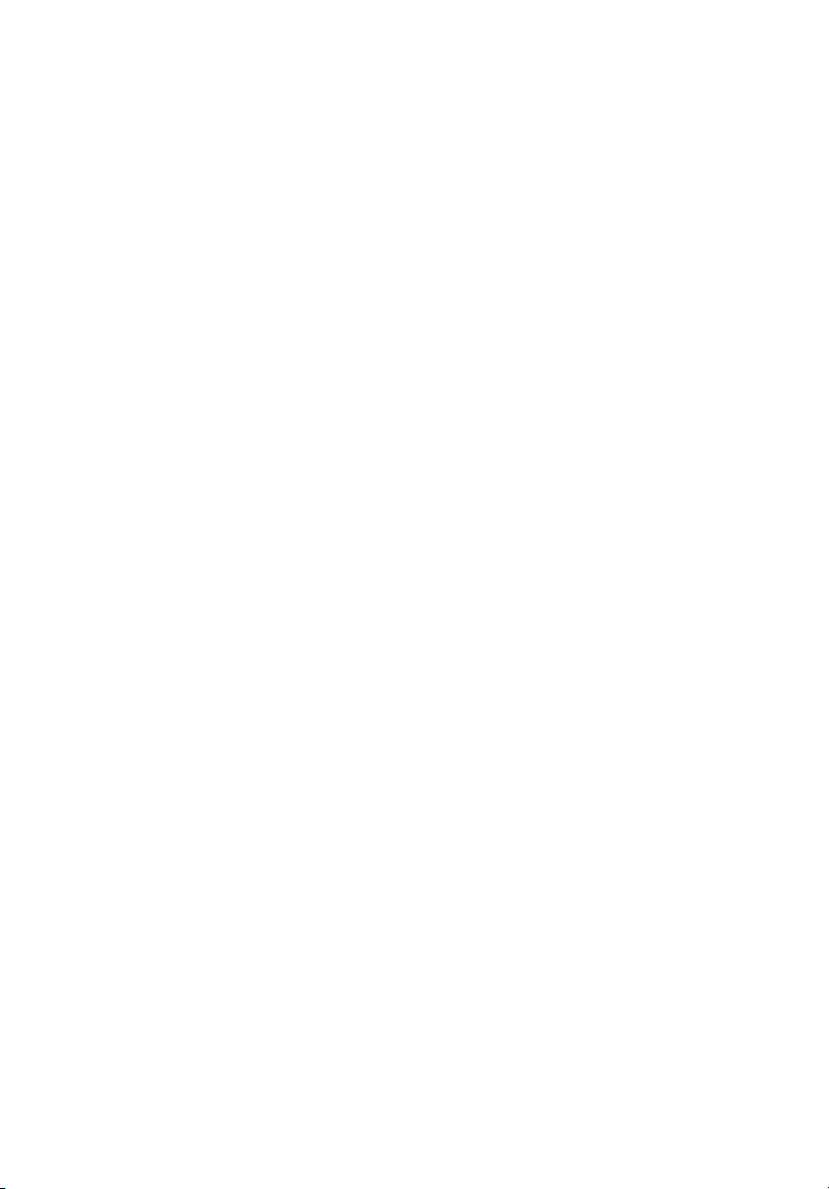
Серия Aspire V5-1
Ръководство на потребителя
Page 2
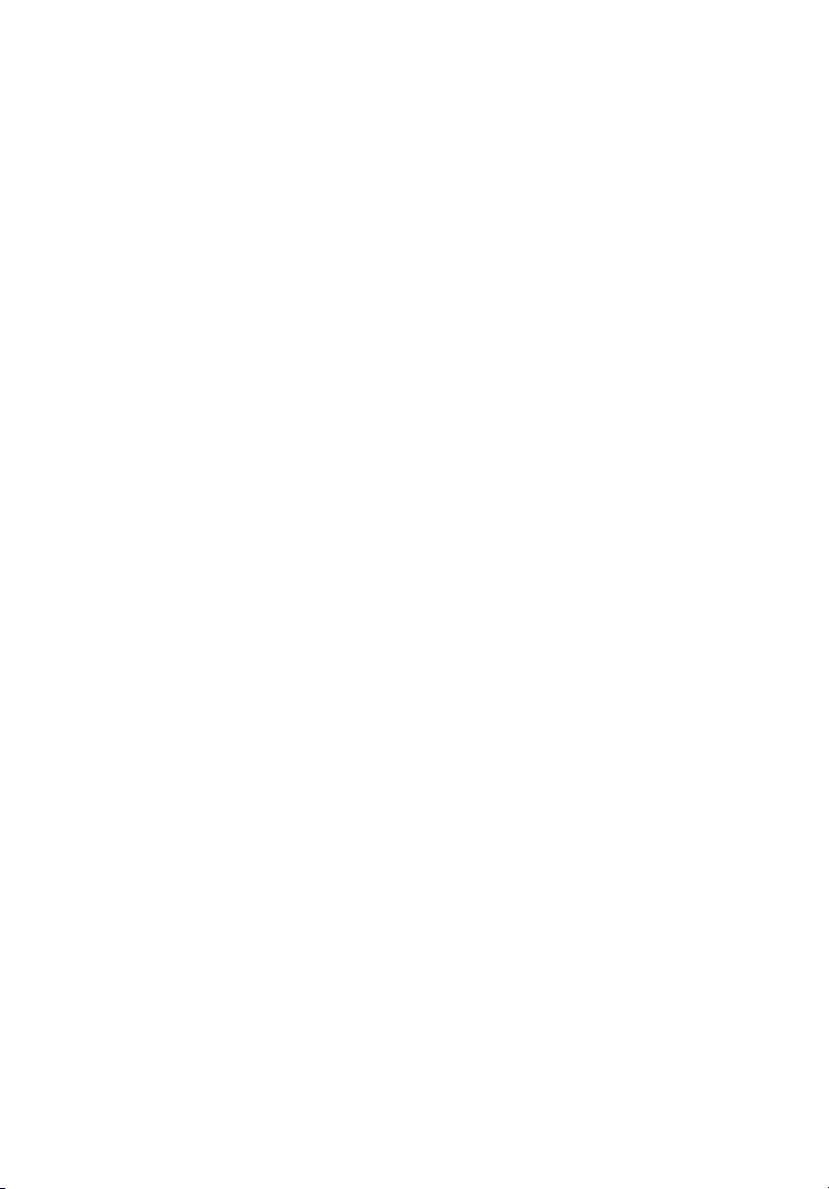
© 2012 Всички права запазени
Ръководство на потребителя за серия Aspire V5-1
Първоначално издание: 04/2012
Модел номер: _________________________________
Сериен номер: ________________________________
Дата на закупуване: ____________________________
Място на закупуване: __________________________
Page 3
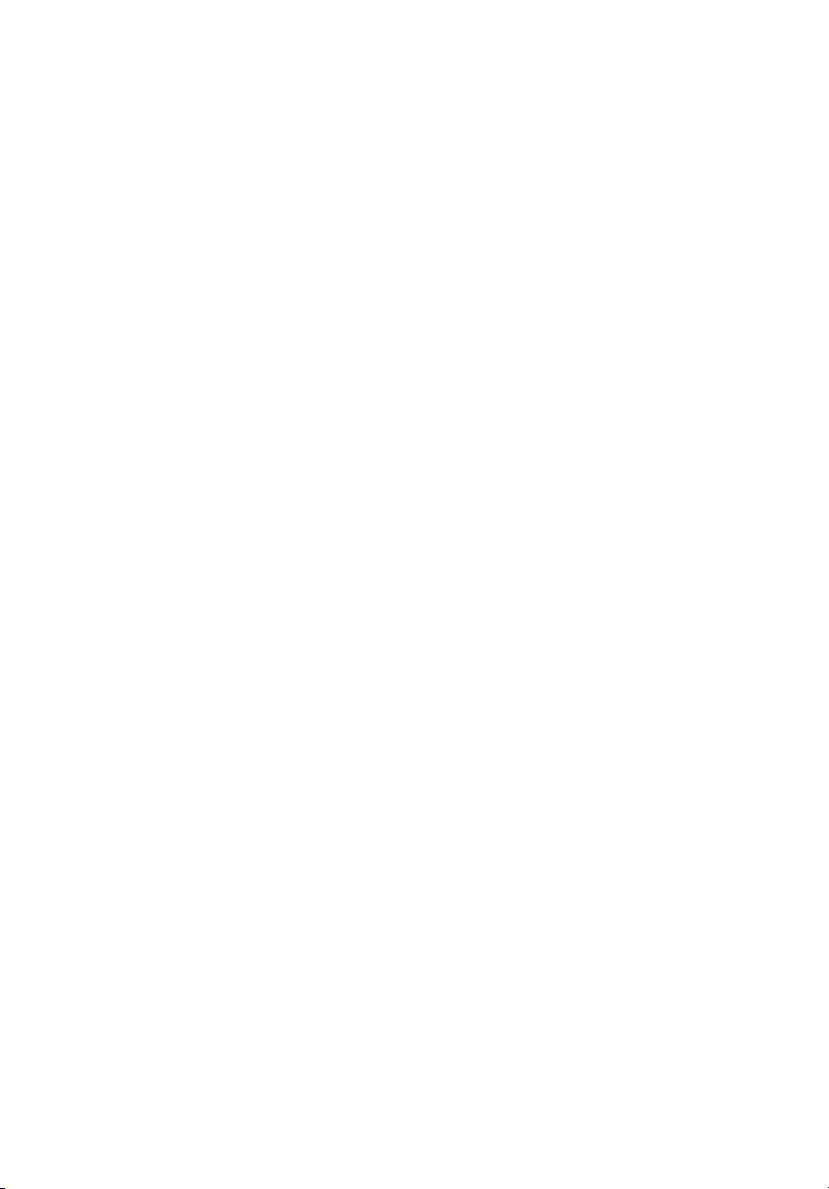
Информация за ваше удобство и безопасност
Указания за безопасност
Прочетете тези указания внимателно. Запазете този документ за бъдещи
справки. Спазвайте всички предупреждения и указания, маркирани на
продукта.
Изключване на продукта преди почистване
Откачете продукта от стенния контакт, преди да го почиствате. Не използвайте
течни или аерозолни почистващи препарати. За почистване използвайте
влажен парцал.
ВНИМАВАЙТЕ за щепсела при откачане на устройството
Следвайте тези указания, когато свързвате и откачате захранването към
захранващия блок:
Монтирайте захранващия блок, преди да свържете захранващия кабел със
стенния AC контакт.
Откачайте захранващия кабел, преди да демонтирате захранващия блок от
компютъра.
Ако системата има няколко захранващи източника, спрете захранването
изцяло, като откачите всички захранващи кабели от захранващите източници.
iii
ВНИМАВАЙТЕ за достъпност
Уверете се, че електрическия контакт, в който включвате захранващия кабел, е
лесно достъпен и се намира възможно най-близо до човека, работещ с
оборудването. Когато се налага да спрете захранването към оборудването, не
забравяйте да извадите захранващия кабел от електрическия контакт.
ВНИМАВАЙТЕ за наличие на изкуствени карти (само за някои
модели)
Компютърът ви е доставен с пластмасови карти, поставени в картовите
слотове. Изкуствените карти предпазват неизползваните слотове от прах,
метални или други частици. Запазете изкуствените карти и ги използвайте,
когато в слотовете няма други карти.
ВНИМАВАЙТЕ при слушане
За да предпазите слуха си, следвайте тези инструкции.
• Увеличавайте силата на звука постепенно, докато не чувате ясно и
комфортно.
• Не увеличавайте силата на звука, след като ушите ви свикнат.
Page 4
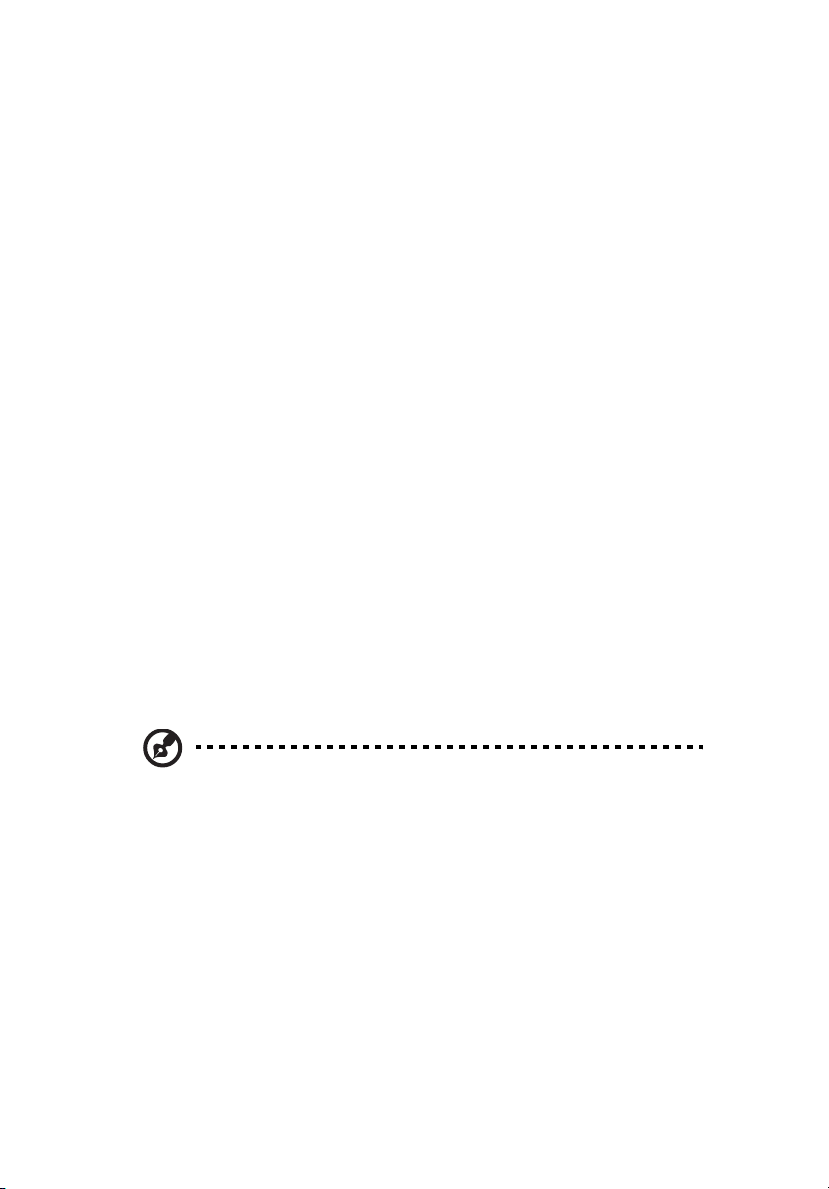
iv
Не слушайте музика с висока сила на звука дълги периоди от време.
•
• Не увеличавайте силата на звука, за да неутрализирате шумна обстановка.
• Намалете силата на звука, ако не чувате хората, които говорят около вас.
Предупреждения
• Не използвайте продукта близо до вода.
• Не поставяйте продукта на нестабилна количка, стойка или маса.
Ако продуктът падне, може да се повреди сериозно.
• Има слотове и отвори за вентилация, които осигуряват надеждната работа
на продукта и го предпазват от прегряване. Не бива да блокирате или
покривате тези отвори. За да не блокирате отворите, не бива да поставяте
продукта на легло, диван, килим или подобна повърхност. Никога не
поставяйте продукта близо до или над радиатор
вградена инсталация, освен ако не сте му осигурили нужната вентилация.
• Никога не пъхайте никакви предмети в продукта през отворите и
процепите, тъй като може да уцелите опасни точки под напрежение или да
предизвикате късо съединение, което може причини пожар или токов
удар. Никога не разливайте никакви течности върху или в продукта.
• За да избегнете повреждане на вътрешните компоненти и да
предотвратите теч на батериите, не поставяйте продукта върху
вибриращи повърхности.
• Никога не го използвайте в среда, където се извършват спорт, физически
упражнения или има каквито и да било вибрации, тъй като това вероятно
ще причини неочаквано късо съединение или ще повреди роторните
устройства, твърдия диск, оптичното устройство, а може дори да ви
изложи на риск от изложение на литиевия батериен пакет
• Долната повърхност, участъците около вентилационните отвори и
променливотоковият адаптер може да се нагреят. За да се избегне
нараняване, те не трябва да се допират до вашата кожа или тяло.
, нагряващ вентил или
.
Бележка: Намалете риска от нараняване, причинено от топлина
или пожар като спазвате следното:
1) Не поставяйте компютъра или адаптера върху мека
повърхност, като например легло.
2) Не оставяйте компютъра или адаптера в скута си за
продължителен период от време.
3) Използвайте компютъра на гладка и твърда повърхност, като
например, на бюро.
4) Уверете
се, че отворите за вентилация не са блокирани.
• Вашето устройство и допълненията към него може да съдържат дребни
частици. Дръжте ги далеч от обсега на малки деца.
Page 5
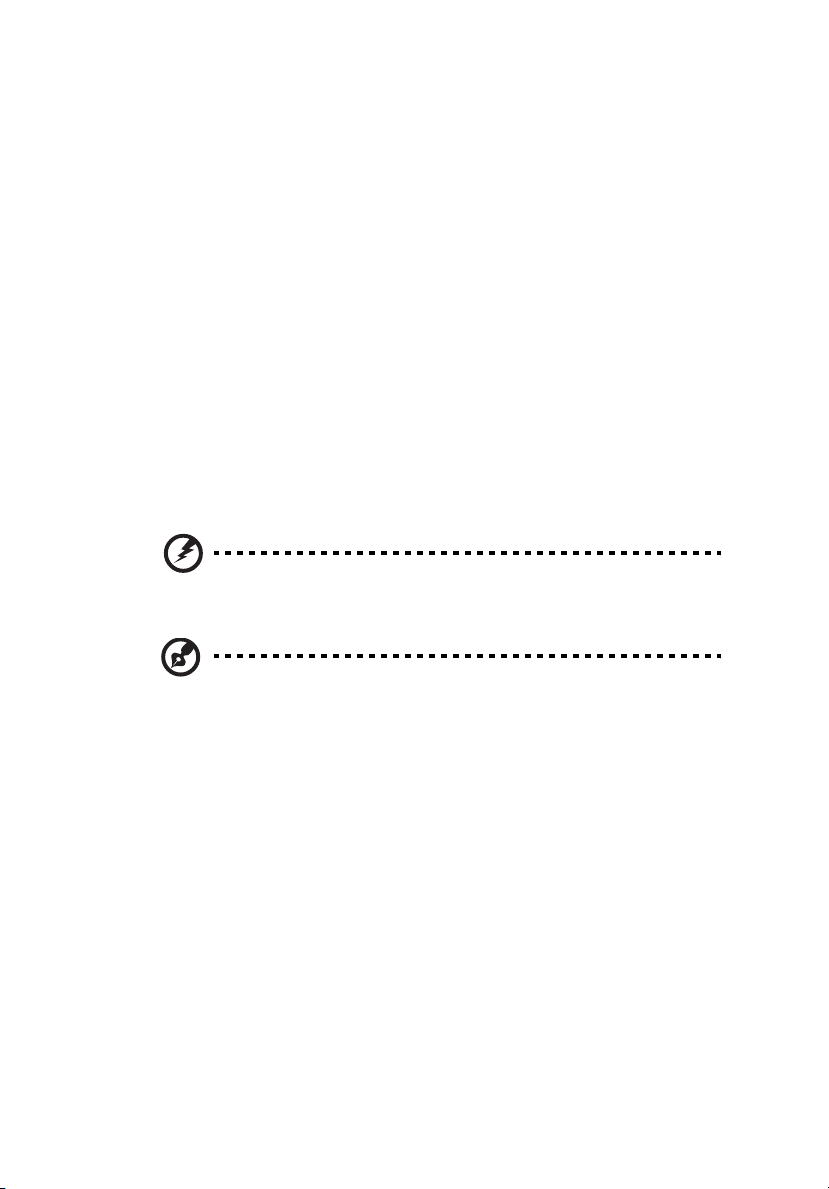
Използване на електричество
• Тоз и продукт трябва да се използва с типа захранване, посочено на
маркировката. Ако не сте сигурни какво е захранването при вас,
консултирайте се с дистрибутора или с местната електрическа компания.
• Не оставяйте нищо върху захранващия кабел. Не поставяйте продукта
така, че по кабела да стъпват хора.
• Ако използвате удължител с продукта, уверете се, че общата номинална
мощност на оборудването, включено в удължителя, не надхвърля
номиналната мощност на удължителя. Също така се уверете, че общата
номинална мощност на всички продукти, включени в стенния контакт, не
надхвърля мощността на бушона.
• Не включвайте много устройства наведнъж, за да не претоварите
електрическия контакт, кабел или букса. Общото системно натоварване не
бива да надхвърля 80% от номиналната мощност на разклонението.
Ако използвате разклонител, натоварването не бива да надхвърля 80% от
номиналната входна мощност на разклонителя.
• AC адаптерът на продукта е оборудван с трижилен заземен щепсел.
Щепселът пасва само на заземен електрически контакт. Уверете се, че
електрическия контакт е заземен правилно, преди да включите щепсела
на AC адаптера. Не включвайте щепсела в незаземен електрически
контакт. За повече подробности питайте своя електротехник.
Внимание! Заземяващият щифт е мярка за безопасност.
Ако използвате електрически контакт, който не е заземен
правилно, може да получите токов удар и/или да се нараните.
v
Бележка: Заземяващият щифт също така ви предпазва от
неочакван шум, произвеждан от други електрически устройства
наблизо, който може да попречи на работата на продукта.
• Системата може да бъде захранена с напрежение от голям диапазон:
променлив ток от 100 до 120 или от 220 до 240 V. Захранващият кабел,
доставен заедно със системата, отговаря на изискванията за използване в
страната/региона, където системата е закупена. Захранващите кабели за
използване в други страни/региони трябва да отговарят на изискванията
за тези страни
захранващия кабел се свържете с официален дистрибутор или доставчик
на услуги.
/ региони. За повече информация относно изискванията за
Page 6
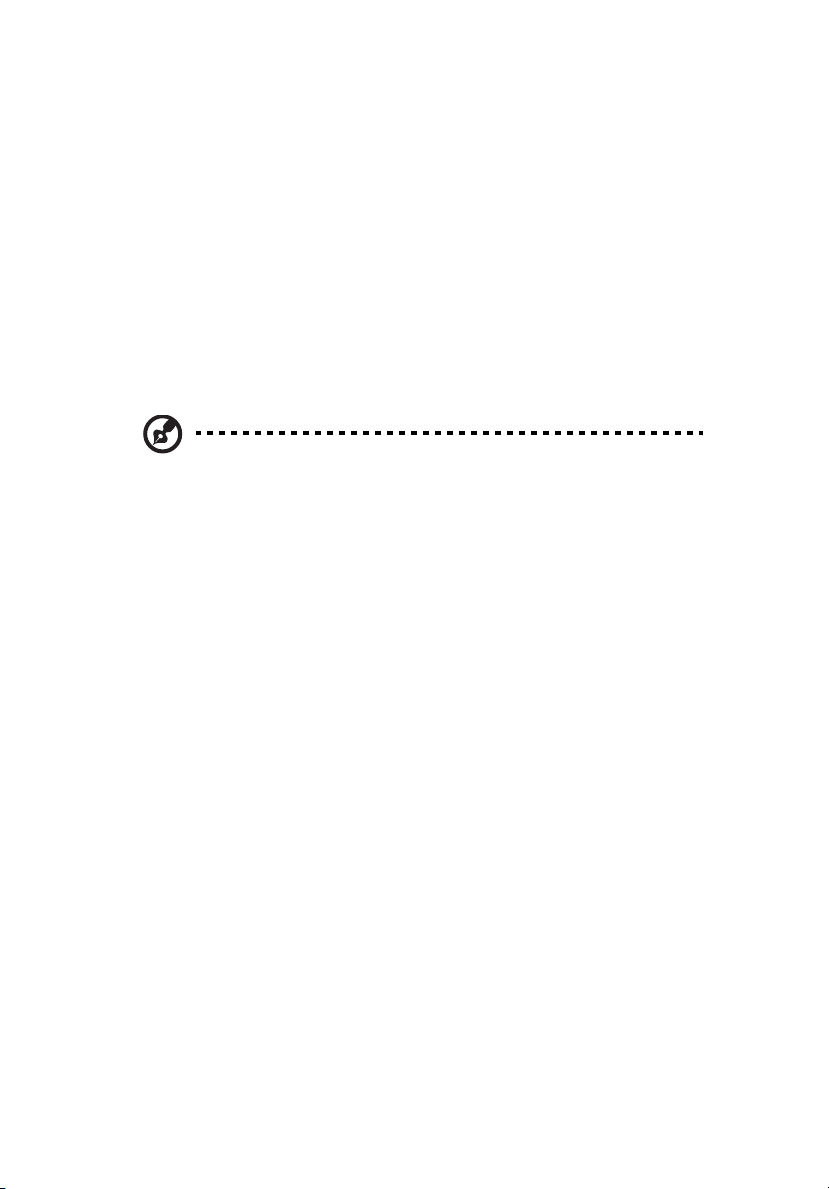
vi
Обслужване на продукта
Не се опитвайте да обслужвате продукта сами, тъй като отварянето или
махането на капаци може да ви изложи на риск от токов удар или други
увреждания. Оставете обслужването на квалифициран сервизен персонал.
Откачайте продукта от стенния контакт и искайте обслужване от квалифициран
сервизен персонал, когато:
• захранващият кабел или щепсел е повреден, срязан или протрит
• върху продукта е разлята течност
• продуктът е бил изложен на дъжд или вода
• продуктът е паднал или корпусът му е бил увреден
• се наблюдава рязка и забележима промяна в работата на продукта, което
сочи нужда от сервизно обслужване
• продуктът не работи нормално, въпреки че сте спазвали указанията за
работа
Бележка: Регулирайте само тези контроли, които са описани в
указанията за работа, тъй като неправилното регулиране на други
контроли може да причини щети и често ще е нужна много работа
от квалифициран техник, за да се възстанови продукта в
нормално състояние.
Указания за безопасна употреба на батериите
Тоз и ноутбук използва литиево-йонна батерия. Не го използвайте във влажна,
мокра или корозивна среда. Не поставяйте, не съхранявайте и не оставяйте
продукта в или близо до източник на топлина, на място с висока температура,
под пряка слънчева светлина, в микровълнова печка или в контейнер под
налягане, а също така не
Ако не спазвате тези указания, от батерията може да протече киселина, или
пък самата батерия да се нагрее и запали или експлодира, което може да
причини щети и/или наранявания. Не пробивайте, не отваряйте и не
разглобявайте батерията. Ако батерията протече и се докоснете до
течности, изплакнете обилно с вода и незабавно потърсете медицинска помощ.
От съображения за безопасност, а и за да се удължи живота на батерията, тя
не се зарежда при температури под 0°C (32°F) или над 40°C (104°F).
Пълната ефективност на новата батерия се постига чак след два или три пълни
цикъла на зареждане и разреждане
стотици пъти, но накрая ще се изтощи. Когато времето за работа стане
забележително по-кратко от нормалното, купете нова батерия. Използвайте
само одобрени батерии и презареждайте батерията си само с одобрени
зарядни устройства, предназначени за това устройство.
Използвайте батерията само по предназначение. Никога
повредена батерия или зарядно устройство. Не правете късо съединение с
батерията. Може да се получи неумишлено късо съединение, когато метален
предмет като монета, кламер или химикалка създаде пряка връзка между
положителната (+) и отрицателната (-) клема на батерията. (Клемите изглеждат
като метални ленти върху батерията.) Това може да се случи например
го излагайте на температури над 60°C (140°F).
изтеклите
. Батерията може да се зарежда и разрежда
не използвайте
когато
Page 7
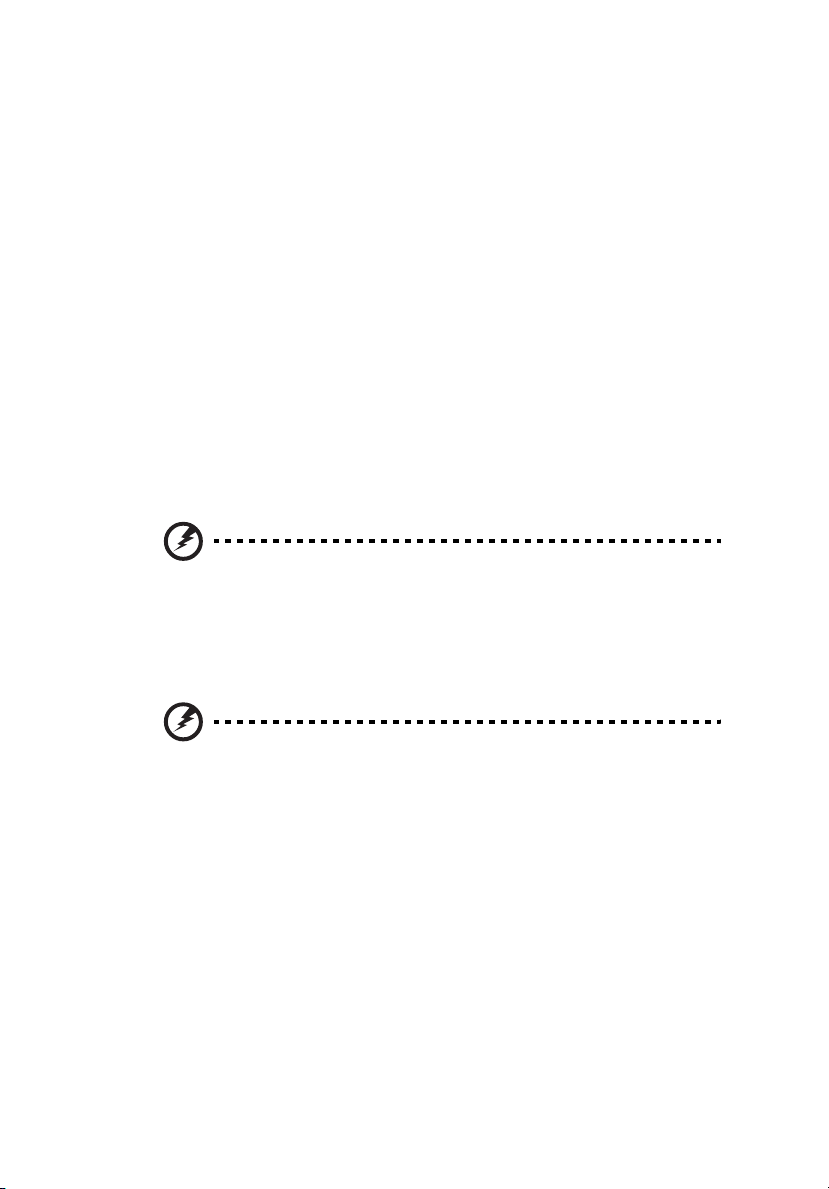
vii
носите резервна батерия в джоба или чантата си. Късото съединение на
клемите може да повреди батерията или свързалия ги предмет.
Капацитетът и животът на батерията ще намалеят, ако батерията бъде
оставена на горещи или студени места, например в затворена кола през лятото
или зимата. Винаги гледайте да държите батерията на температура
15°C и 25°C (59°F и 77°F). Устройство с гореща или студена батерия може
временно да не проработи, дори ако батерията е напълно заредена. Работата
на батерията е особено неефективна при температури много под точката на
замръзване.
Не изхвърляйте батериите в огън, тъй като може да експлодират. Батериите
могат да експлодират също така и
батерии в съответствие с местните законови разпоредби. Моля, рециклирайте
ги винаги, когато е възможно. Не ги изхвърляйте с домакинските отпадъци.
Безжичните устройства може да усещат смущения от батерията, което ще
влоши работата им.
ако са повредени. Изхвърляйте използваните
между
Смяна на батерийния пакет
Ноутбукът използва литиеви батерии. Сменете батерията със същия вид като
тази, която е дошла с продукта отначало. Ако използвате друга батерия,
съществува риск от пожар или експлозия.
Внимание! Батериите могат да експлодират, ако не боравите с
тях правилно. Не ги разглобявайте и не ги изхвърляйте в огън.
Дръжте ги далеч от деца. Съблюдавайте местните законови
разпоредби, когато изхвърляте използвани батерии.
Работна среда
Внимание! От съображения за безопасност, изключвайте
всички безжични или радиопредавателни устройства, когато
използвате лаптопа при следните условия. Тези условия
включват, но не се ограничават с: безжичен LAN (WLAN),
Bluetooth и/или 3G.
Не забравяйте да спазвате всякакви специални регулации в сила на всяко
място и винаги изключвайте устройството, когато използването му е забранено
или
когато може да предизвика интерференция или опасност. Използвайте
устройството само в нормалните за работа положения и позиции. Устройството
отговаря на разпоредбите за излагане на радиочестотно (RF) излъчване,
когато се използва нормално и когато то и антената му са на поне
1,5 сантиметра (5/8 инча) от тялото ви. Не бива да съдържа метал и
поставите устройството на горепосоченото разстояние от тялото си. За да
предава файлове с данни или съобщения успешно, устройството се нуждае от
добра, качествена връзка с мрежата. В някои случаи, прехвърлянето на
файлове с данни или съобщения може да се забави, докато не се появи такава
връзка. Уверете се, че
докато прехвърлянето не приключи. Някои части от устройството са
горепосочените указания за разстоянието се спазват,
трябва да
Page 8
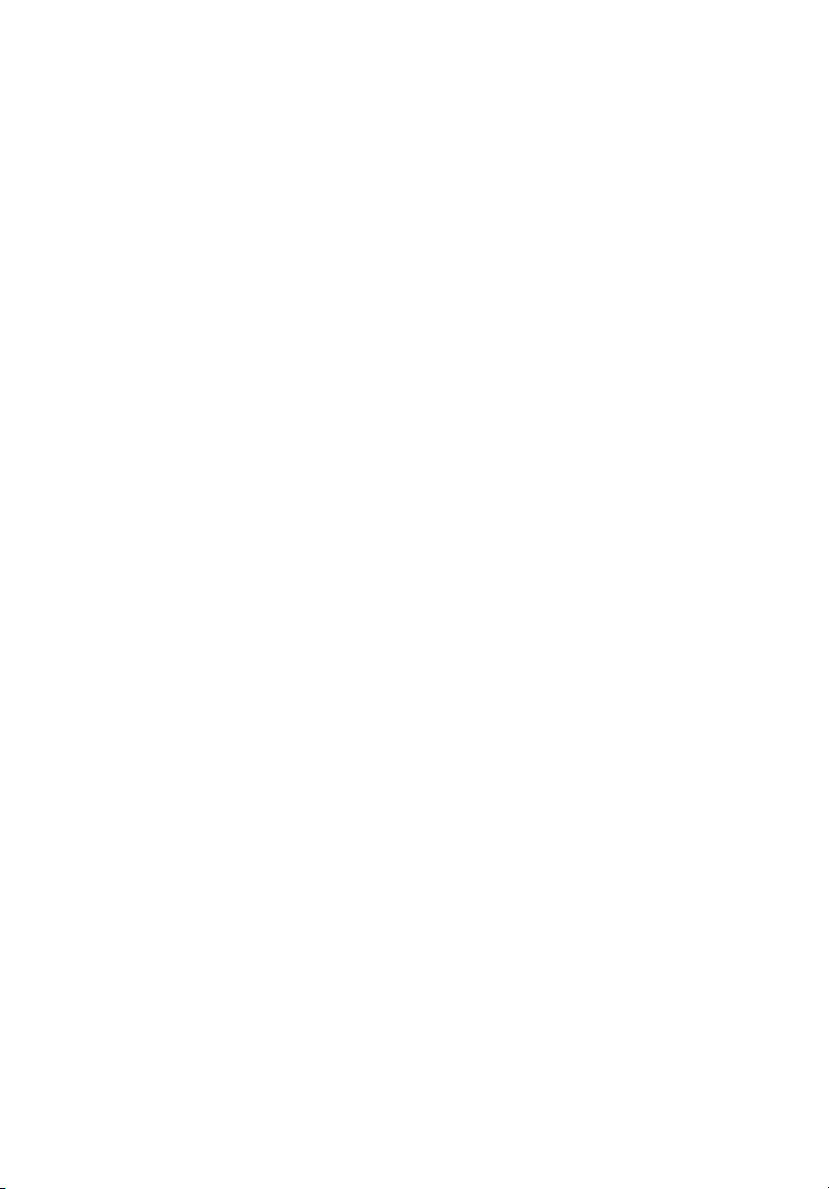
viii
магнетични. Устройството може да привлича някои метални предмети, а хора
със слухови апаратчета не бива да държат устройството близо до ухото, в
което имат слухов апарат. Не поставяйте кредитни карти или други магнитни
носители близо до устройството, тъй като информацията върху тях може да
бъде изтрита.
Медицински устройства
Работата с всякаква радиоизлъчвателно оборудване, включително безжични
телефони, може да попречи на функционалността на недостатъчно добре
защитени медицински устройства. Консултирайте се с лекар или с
производителя на медицинското устройство, за да разберете дали то е
надлежно защитено от външна радиочестотна енергия или ако имате други
въпроси, свързани с него. Изключвайте устройството
когато там има регулации, които искат това от вас. Болниците или здравните
заведения може да използват оборудване, чувствително към външни
радиочестотни трансмисии.
Пейсмейкъри. Производителите на пейсмейкъри препоръчват минимално
разстояние от 15,3 сантиметра (6 инча) между пейсмейкъра и всякакви
безжични устройства, за да се избегне всякаква евентуална интерференция с
пейсмейкъра. Тези препоръки са подкрепени от независимите изследвания и
препоръките на института за изследване на безжичните технологии Wireless
Technology Research. Лицата с пейсмейкъри трябва да спазват следните
указания:
• Винаги дръжте устройството на поне 15,3 сантиметра (6 инча) от
пейсмейкъра.
• Не носете устройството близо до пейсмейкъра си, докато то е включено.
Ако подозирате, че има риск от интерференция, изключете устройството и
го преместете
Слухови апарати. Някои цифрови безжични устройства предизвикват
интерференция у някои слухови апарати. При такъв случай се свържете с
доставчика на слуховия апарат.
.
си в здравни заведения,
Моторни превозни средства
Радиочестотните сигнали могат да засегнат неправилно инсталирани или
неправилно предпазени електронни системи в моторни превозни средства като
например електронни системи за впръскване на горивото, електронни системи
против блокиране на спирачките, електронни системи за контрол на скоростта
и системи за въздушни възглавници. Потърсете повече информация при
производителя – или негов представител – на вашето
на добавеното оборудване. Само квалифициран персонал трябва да обслужва
устройството или да инсталира устройството в моторно превозно средство.
Неправилните инсталация или обслужване могат да са опасни и да анулират
гаранцията на устройството. Редовно проверявайте дали всички безжични
уреди в моторното ви превозно средство са монтирани и функционират
правилно. Не съхранявайте и не пренасяйте запалими течности, газове или
експлозивни материали близо до устройството, неговите части или
превозно средство или
Page 9
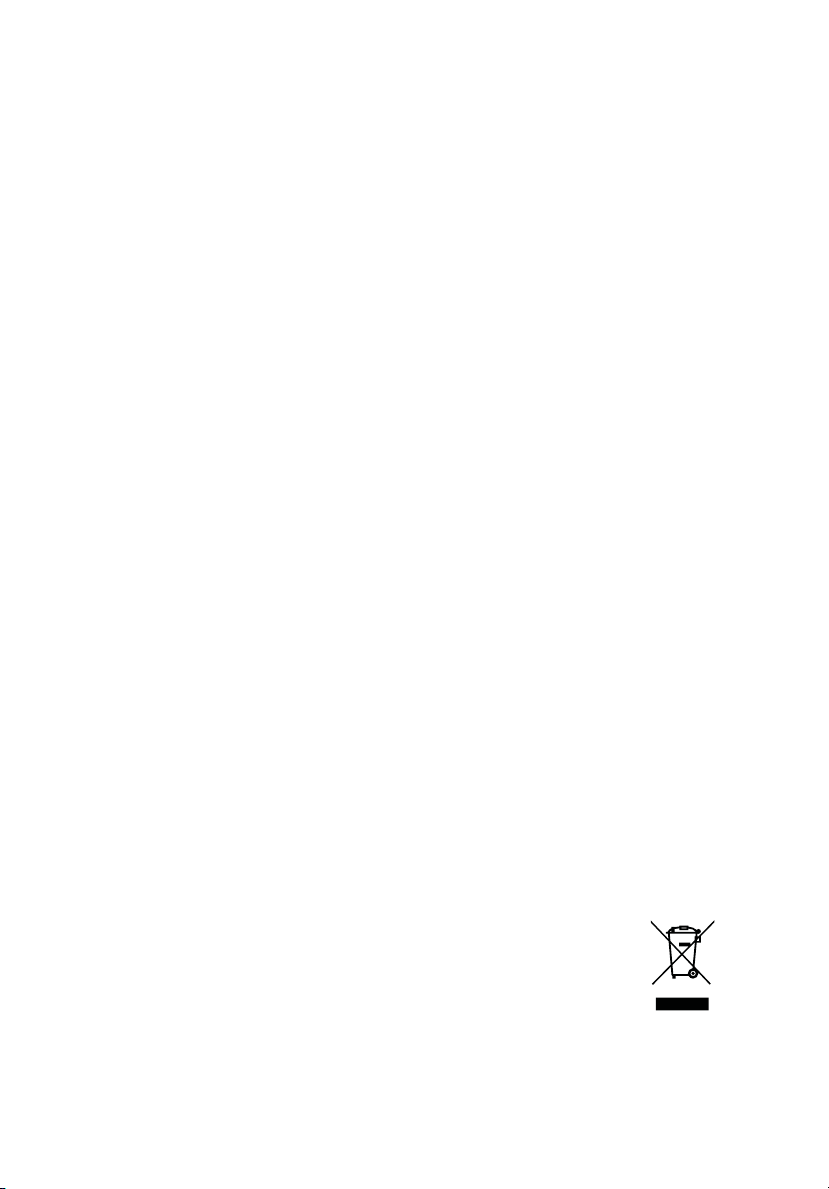
допълнения. При моторни превозни средства с въздушна възглавница – не
забравяйте, че въздушните възглавници се надуват с голяма сила. Не
поставяйте предмети, включително инсталирано или преносимо безжично
оборудване, при изхода на въздушната възглавница или там, където се
раздува тя. Ако в моторното превозно средство има неправилно инсталирано
безжично оборудване и въздушната възглавница
сериозни наранявания. Използването на устройството по време на самолетен
полет е забранено. Изключвайте устройството, преди да се качвате на самолет.
Използването на безжични устройства в самолети може да застрашава
работата на самолета или да смущава безжичната телефонна мрежа, а също
така може да е
незаконно.
се отвори, може да се получат
Взривоопасна среда
Изключвайте устройството си във всяка област, която има взривоопасна
атмосфера, и следвайте всички знаци и указания. Взривоопасната атмосфера
включва места, където обикновено ви инструктират да изключите двигателя на
автомобила си. Искрите на подобни места могат да причинят експлозия или
пожар, което пък може да предизвика телесни наранявания или дори смърт.
Изключвайте
бензиностанции и газстанции. Спазвайте ограниченията за употреба на
радиооборудване в горивни складове, зони за съхранение и разпределение;
химически заводи; или на места, където се извършват взривни дейности.
Местата с взривоопасна атмосфера често, но не винаги, са отбелязани ясно.
Те включват помещенията
съхранение или трансфер на химикали, превозни средства, които използват
втечнен газ (като пропан или бутан), както и места, където въздухът съдържа
химикали или частици като зрънца, прах или метални прашинки. Не
включвайте ноутбука, където е забранена употребата на безжични телефони
или където може да
устройството на места за презареждане с гориво като например
под палубата на плавателни съдове, помещения за
предизвика интерференция или опасност.
ix
Спешни обаждания
Внимание: Не можете да правите спешни обаждания чрез това устройство.
За да направите спешно обаждане, трябва да наберете от мобилния си
телефон или друга система за телефонни обаждания.
Указания за изхвърляне
Не изхвърляйте това електронно устройство в боклука.
За да намалите замърсяването и да се погрижите за защитата на
световната природа, моля рециклирайте. За повече информация
относно разпоредбите за Отпадъци от електрическо и електронно
оборудване (Waste from Electrical and Electronics Equipment, WEEE),
посетете
www.acer-group.com/public/Sustainability/sustainability01.htm.
Page 10
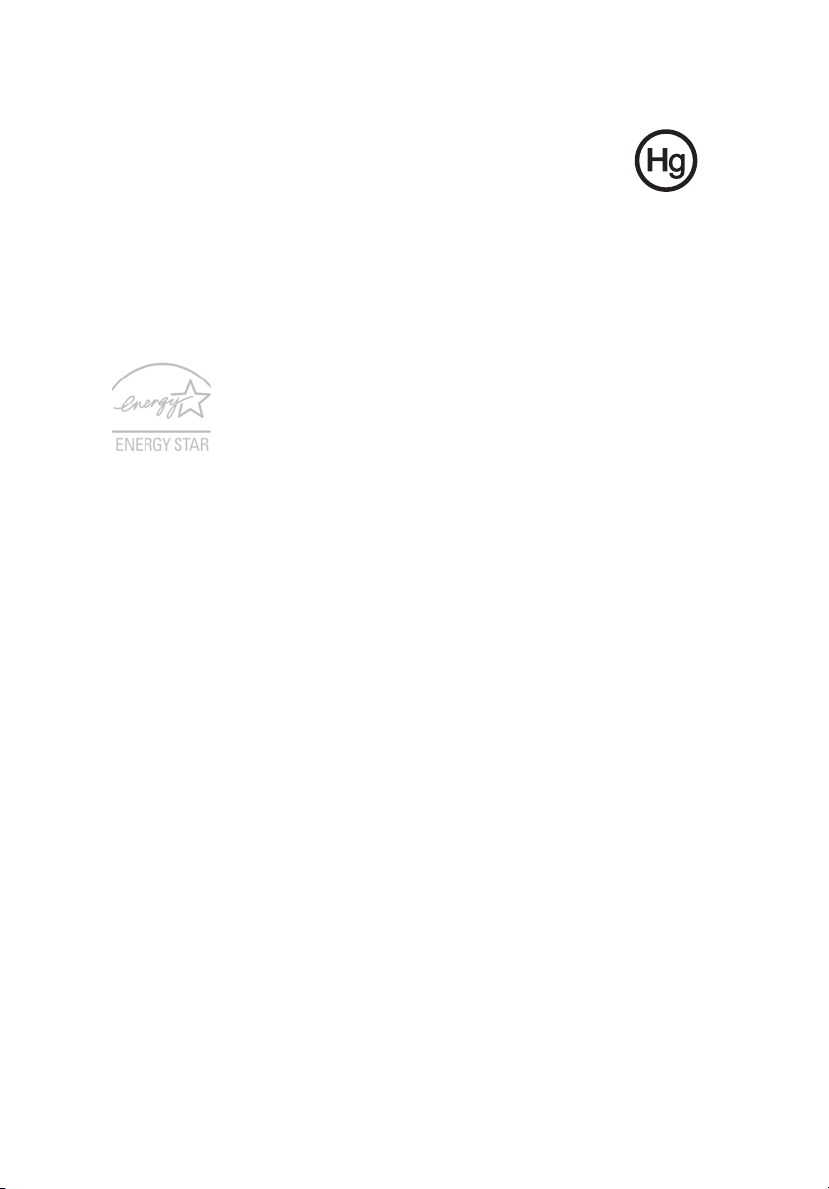
x
Внимание – живак
За проектори с вградена лампа или електронни продукти с LCD/CRT
монитори или дисплеи без задно осветяване: Лампата/ите в този
продукт съдържат живак и трябва да се рециклират или изхвърлят в
съответствие с местните, държавните или федералните закони.
За повече информация, свържете се със Съюза на електронните
индустрии (Electronic Industries Alliance) на www.eiae.org.
За
специфична информация за изхвърляне на лампите, вижте на
www.lamprecycle.org.
ENERGY STAR
Продуктите на Acer с логото ENERGY STAR Ви помагат да
пестите пари като намаляват разхода Ви на енергия и
защитават околната среда без това да е в ощърб на функциите
или производителността на устройството. Acer се гордее с
това, че може да предложи на клиентите си продукти, носещи
логото ENERGY STAR.
Какво е ENERGY STAR?
Продукти с логото ENERGY STAR консумират
предотвратяват емисии на парникови газове като отговарят на стриктните
разпоредби за енергийна ефективност на Агенцията за защита на околната
среда на САЩ. Acer е предлага продукти и услуги по целия свят, които помагат
на клиентите да пестят пари и енергия и да подобряват качеството на околната
среда.
Колкото повече енергия можем да спестим чрез по-висока енергийна
ефективност, толкова повече можем да намалим емисиите на парникови газове
и рисковете за промяна на климата. За повече информация вижте
www.energystar.gov или www.energystar.gov/powermanagement.
Продукти на Acer с логото ENERGY STAR: (само за някои модели)
• Произвеждат по-малко топлина и намаляват натоварването при
охлаждане в по-топъл климат.
• Автоматично преминава в режим "заспиване на монитора" и
"заспиване на компютъра" при липса на активност в продължение на
съответно 10 и 30 минути.
• Събуждане на компютъра от режим сън чрез натискане на бутон на
клавиатурата или движение на мишката.
• Компютрите ще спестят повече от 80% енергия в режим "заспиване".
ENERGY STAR е само за определени модели и има етикет за ENERGY STAR
сертификат на подложката за дланта.
ENERGY STAR и логото ENERGY STAR са регистрирани американски
търговски марки.
по-малко енергия и
Page 11
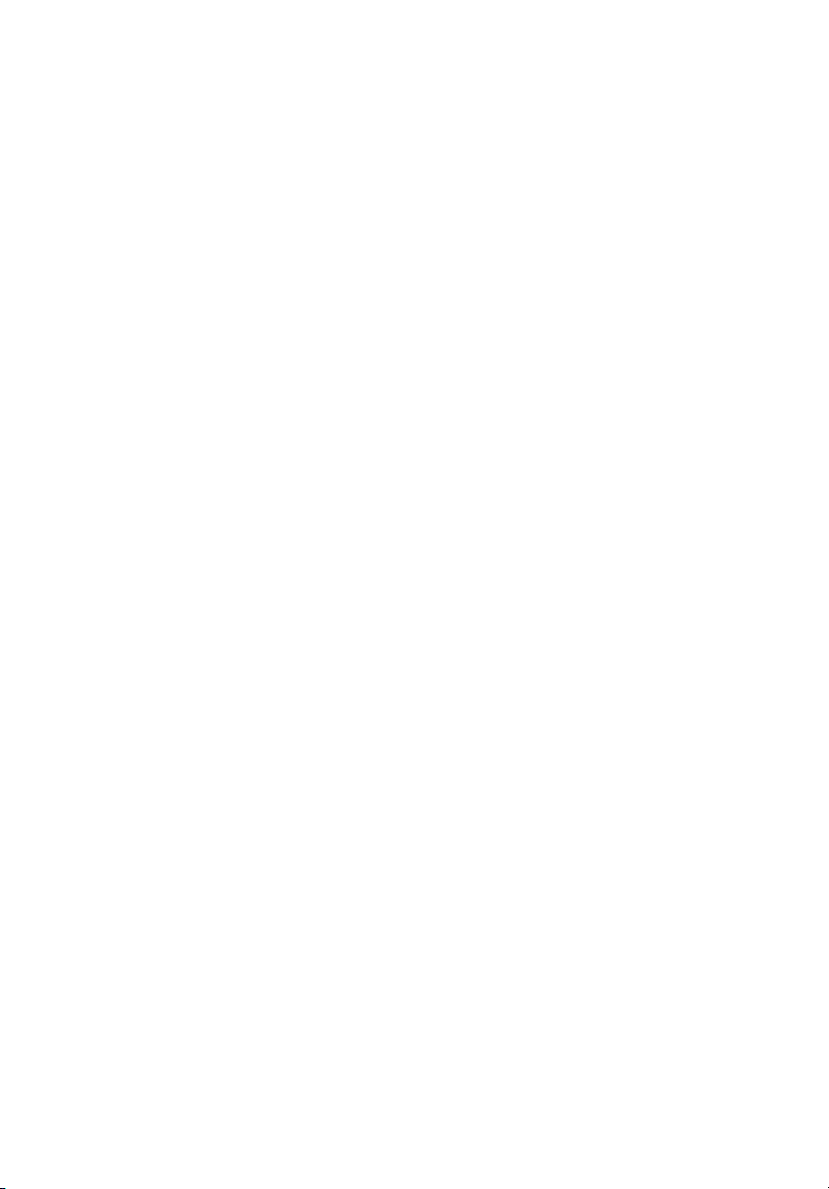
Съвети и информация за удобно използване
Компютърните потребители често се оплакват от болки в очите и главата след
продължителна употреба. Те също така са изложени на риск от физически
увреждания след дълги часове работа пред компютър. Дългите работни
часове, лошата стойка, лошите работни навици, стресът, неподходящите
работни условия, личното здравно състояние и други фактори силно
повишават риска
Неправилното използване на компютъра може да доведе до синдром на
карпалния тунел, тендонит, тендосиновит или други мускулно-скелетни
заболявания. Може да имате следните симптоми в ръцете, китките, раменете,
врата или гърба:
• изтръпналост или парещо или гъделичкащо усещане
• болка или чувствителност
• болка, подуване или пулсиране
• вкочаненост или стегнатост
• студенина или слабост
Ако имате тези симптоми или друг постоянен дискомфорт и/или болка,
свързана с използването на компютър, незабавно се свържете с лекар и
информирайте здравния отдел на фирмата си.
Следният раздел ви дава съвети как по-удобно да използвате компютъра си.
Намерете своята зона на комфорт
Открийте своята зона на комфорт, като променяте ъгъла на гледане на
монитора, използвате подложка за крака или повдигате височината на стола
си, докато не постигнете оптималното положение. Възползвайте се от
следните съвети:
• не стойте твърде дълго в еднакво статично положение
• избягвайте да се навеждате напред или назад
• ставайте и се разхождайте редовно, за да облекчите напрежението в
мускулите на краката си
• вземайте си кратки почивки и отпускайте врата и раменете си
• избягвайте да стягате мускулите си или да свивате раменете си
• инсталирайте външния дисплей, клавиатурата и мишката правилно и на
удобно разстояние
• ако гледате монитора повече, отколкото документи на хартия, поставете
дисплея в центъра на бюрото си, за да намалите напрежението върху
врата си
от физическо увреждане.
xi
Грижете се за зрението си
Дългите часове пред монитора, носенето на неподходящи очила или контактни
лещи, отблясъците, прекалено силното осветление в стаята, зле фокусираните
екрани, твърде дребните шрифтове и екраните с нисък контраст подлагат
очите ви на стрес. Следните раздели ви дават предложения как да намалите
стреса върху очите си.
Page 12
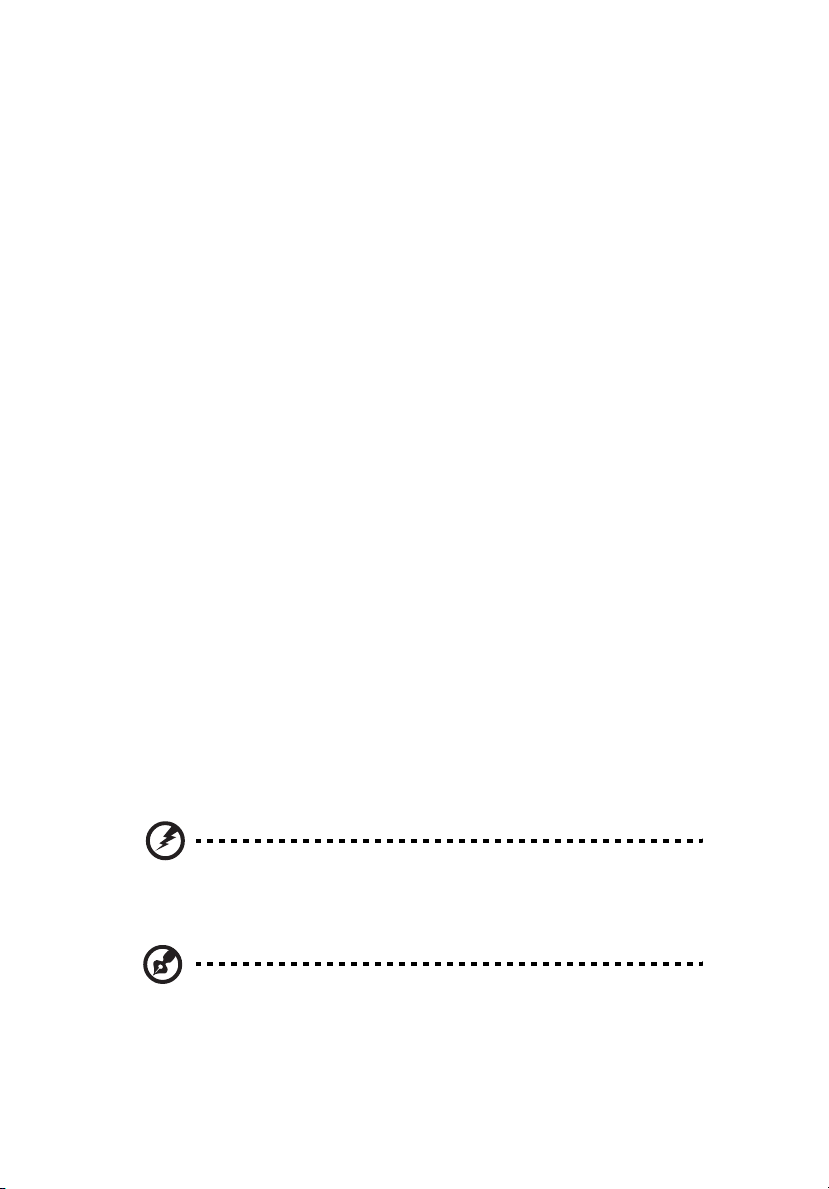
xii
Очи
• Често оставяйте очите си да почиват.
• Давайте редовни почивки на очите си, като гледате настрани от монитора
и се фокусирате върху отдалечена точка.
• Мигайте често, за да не изсъхват очите ви.
Дисплей
• Пазете дисплея чист.
• Дръжте главата си на по-високо ниво от горния край на дисплея така, че
очите ви да гледат надолу, когато гледате средата на дисплея.
• Настройте яркостта и/или контраста на дисплея до удобно ниво за лесна
четивност на текстовете и яснота на графиките.
• Елиминирайте всякакви отблясъци по следните начини:
• поставете дисплея си така, че прозореца или какъвто и да било друг
светлинен източник се намира отстрани
• намалете осветлението в стаята чрез пердета или щори
• използвайте работна лампа
• променете зрителния ъгъл на дисплея
• използвайте филтър за намаляване на отблясъците
• използвайте сенник за дисплея, примерно парче картон, прикрепено
към горния преден ръб на дисплея
• Избягвайте да поставяте дисплея си под неудобни зрителни ъгли.
• Не гледайте към източници на ярка светлина за дълъг период от време.
Развиване на добри работни навици
Развийте следните работни навици, за да използвате компютъра си порелаксиращо и продуктивно:
• Често и редовно си правете кратки почивки.
• Правете упражнения за разтягане.
• Дишайте чист въздух колкото се може по-често.
• Правете упражнения редовно и поддържайте тялото си в здравословна
форма.
Внимание! Не препоръчваме да използвате компютъра на
диван или легло. Ако ви се налага, работете само за кратки
периоди от време, редовно си почивайте и правете
упражнения за разтягане.
Бележка: За повече информация, вижте "Уведомления за
регулации и безопасност" на стр. 46.
Page 13
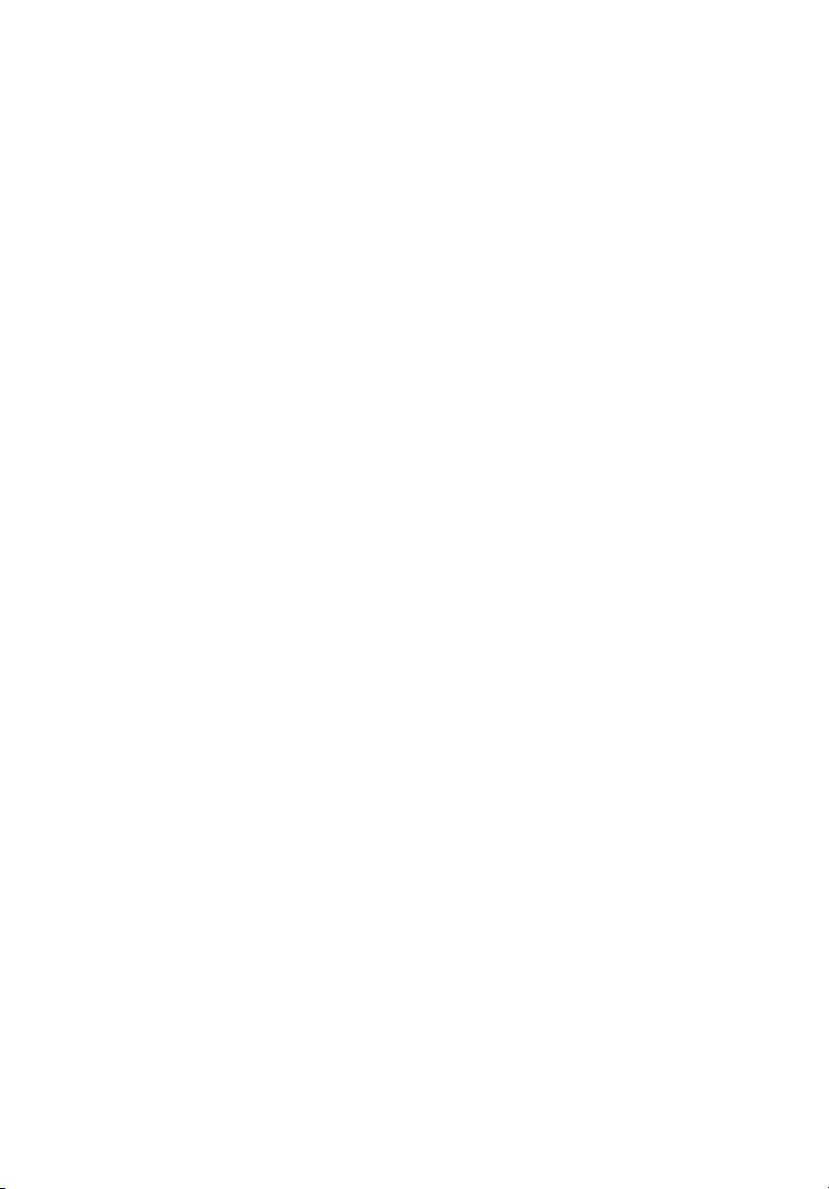
xiii
Преди всичко
Бихме желали да ви благодарим, че сте избрали ноутбук на Acer за вашите
нужди в областта на мобилните компютри.
Регистрация на продукта
Когато използвате своя компютър за пръв път, препоръчително е незабавно да
го регистрирате. Това ще ви даде достъп до някои полезни предимства, като
напр.:
• По-бързо обслужване от наши обучени представители
• Членство в общността на Acer: получавате промоции и участвате в
проучвания на клиенти
• Последните новини от Acer
Побързайте и се регистрирайте, тъй като ви очакват и други предимства!
Как да се регистрирате
По време на първоначалното стартиране на вашия ноутбук един прозорец ще
ви покани да се регистрирате. Моля попълнете задължителните полета и
щракнете върху следващ. Вторият прозорец, който ще видите, съдържа
незадължителни полета, които ще ни помогнат да ви осигурим по-добро
обслужване.
Друга възможност
Друг начин да регистрирате вашия продукт на Acer е да посетите нашия
уебсайт на http://registration.acer.com. Изберете вашата държава и следвайте
простите указания.
След като получим регистрацията на вашия продукт, ще ви изпратим имейл с
потвърждение, съдържащ важни данни, които трябва да съхраните на сигурно
място.
Вашите ръководства
За да ви помогнем при употребата на вашия ноутбук Acer, ние изготвихме
следните ръководства:
Първо, плакатът с настройки Ви помага с началните настройки на компютъра.
Универсалното потребителско ръководство за серията Aspire V5-1
съдържа полезна информация, валидна за всички модели от продуктовата
серия Aspire V5-1. То обхваща основни теми, като Acer eRecovery Management,
как се използва клавиатурата, аудио и
тяхната същност Ръководство на потребителя, както и Потребителското
ръководство AcerSystem ще описват понякога функции или технически
характеристики, които са свойствени за някои модели от серията, но не
непременно за модела, който сте закупили. Тези случаи са отбелязани в текста
със забележки като "само за някои
др. Моля, да отбележите, че поради
модели".
Page 14
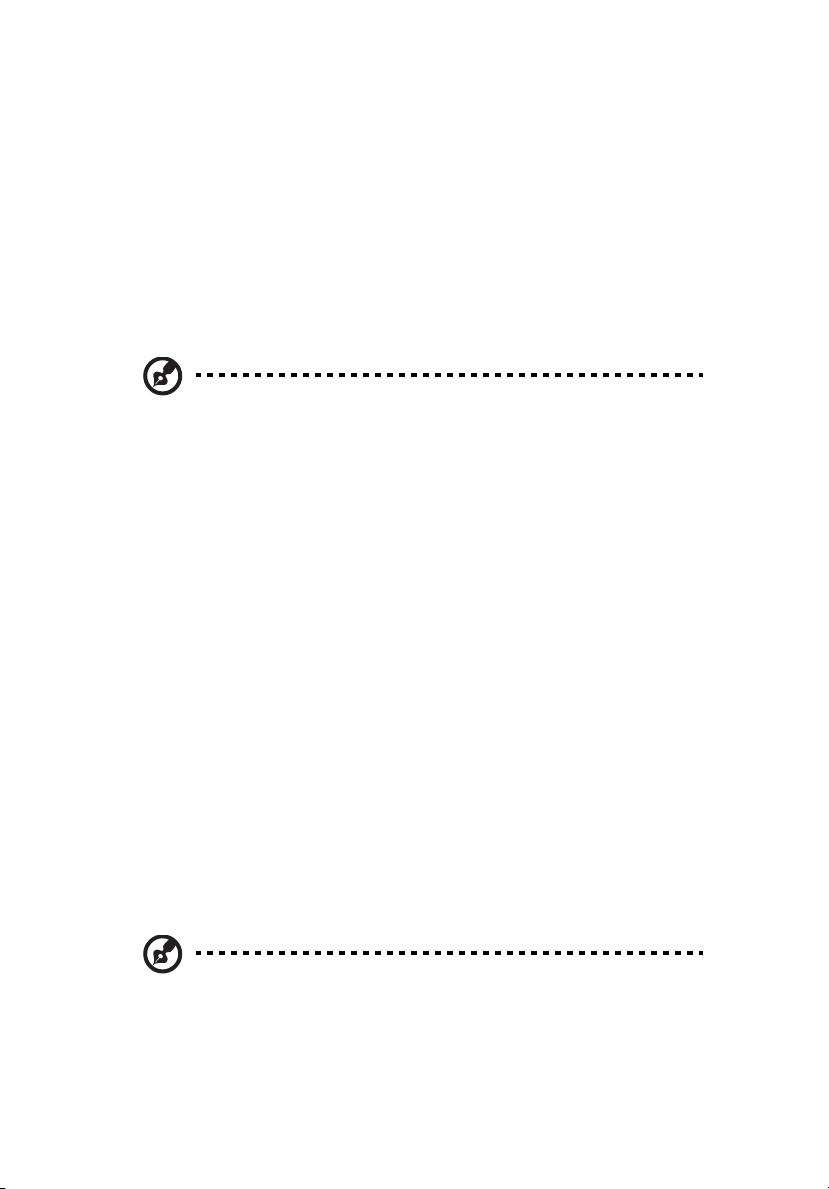
xiv
Бързото ръководство представя основните функции и възможности на
Вашия нов компютър. За повече информация относно това как Вашият
компютър може да Ви помогне да сте по-продуктивни, вижте Потребителско
ръководство AcerSystem, което съдържа подробна информация за теми като
например системни инструменти, възстановяване на данни, опции за
разщиряване и решаване на проблеми.
гаранционна информация, както и основните наредби и бележки за
безопасност, свързани с Вашия ноутбук. То е в PDF формат (Portable Document
Format) и е предварително заредено на ноутбука Ви. За да го отворите,
следвайте тези стъпки:
1 Кликнете Старт > Всички програми > AcerSystem.
2 Натиснете AcerSystem User Guide (Потребителско ръководство
AcerSystem).
Бележка: За да отворите файла ви е нужен Adobe Reader.
Ако Adobe Reader не е инсталиран на компютъра ви, натискането
върху AcerSystem User Guide (Потребителско ръководство
AcerSystem), първо ще стартира инсталационната програма на
Adobe Reader. Следвайте инструкциите на екрана, за да
извършите инсталацията. За инструкции как се използва Adobe
Reader, отворете менюто Help and Support (Помощ и
поддръжка).
В допълнение, то съдържа и
Съвети за основна грижа и използване на компютъра
Включване и изключване
За да включите компютъра, просто натиснете и отпуснете бутона за
захранване под LCD екрана. Проверете в Кратко ръководство къде се намира
бутонът за включване и изключване.
За да изключите компютъра, направете някое от следните неща:
• Използвайте командата за изключване на Windows Натиснете Старт, след
което Изключване.
• Използвайте бутона за захранване.
Можете също така да вкарате компютъра в режим "Заспиване", като
натиснете клавишната комбинация <Fn> + <F4>.
Бележка: В случай, че не можете да изключите компютъра чрез
нормалните процедури, натиснете и задръжте бутона за
захранване за повече от четири секунди, за да изключите
компютъра принудително. Ако сте изключили компютъра и искате
да го включите отново, изчакайте най-малко две секунди.
Page 15
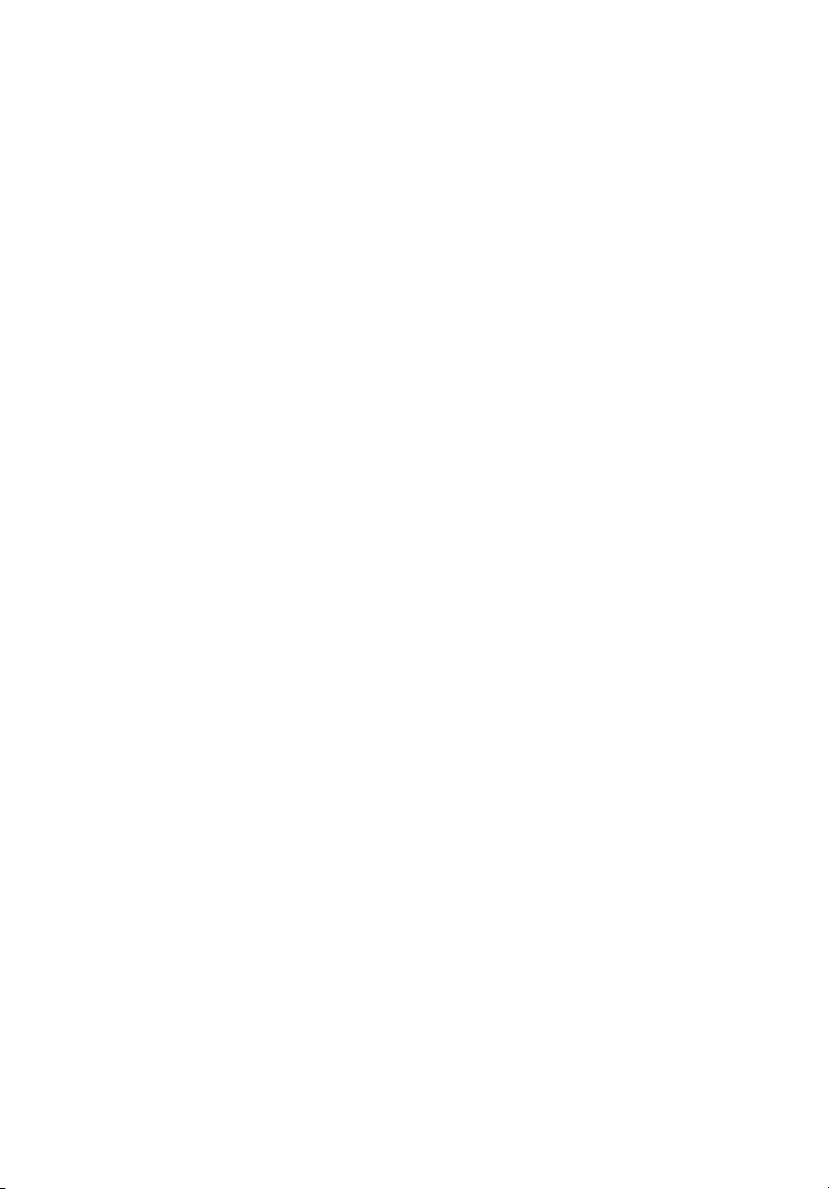
xv
Грижа за компютъра
Вашият компютър ще ви служи добре, ако се грижите за него.
• Не излагайте компютъра на пряка слънчева светлина. Не го поставяйте
близо до източници на топлина като например радиатори.
• Не го излагайте на температури под 0°C (32°F) или над 50°C (122°F).
• Пазете компютъра от магнитни полета.
• Пазете компютъра от дъжд или влага.
• Не разливайте вода или други течности върху компютъра.
• Пазете компютъра от силни удари или вибрации.
• Пазете компютъра от прах или кал.
• Никога не поставяйте други предмети върху компютъра.
• Не тръшкайте компютърния дисплей, когато го затваряте.
• Никога не поставяйте компютъра върху неравни повърхности.
Грижи за вашия AC адаптер
Ето няколко начина да се грижите за своя AC адаптер:
• Не свързвайте адаптера с никакви други устройства.
• Не стъпвайте върху захранващия кабел и не поставяйте тежки предмети
върху него. Поставете захранващия кабел и всякакви други кабели
настрани от места, по които се минава често.
• Когато откачате захранващия кабел, не дърпайте самия кабел, а хващайте
щепсела.
• В случай, че използвате удължител, общата номинална мощност на
включеното оборудване не бива да надхвърля номиналната мощност на
кабела. Също така общата номинална мощност на всичкото оборудване,
включено в един и същи контакт на стената, не бива да надхвърля
мощността на бушона.
Грижи за пакета батерии
Ето няколко начина да се грижите за своя пакет батерии:
• Използвайте само еднакви батерии за замяна. Изключете компютъра,
преди да вадите или сменяте батериите.
• Не си играйте с батериите. Дръжте ги далеч от деца.
• Изхвърляйте използваните батерии в съответствие с местните законови
разпоредби. Ако е възможно – рециклирайте ги.
Page 16
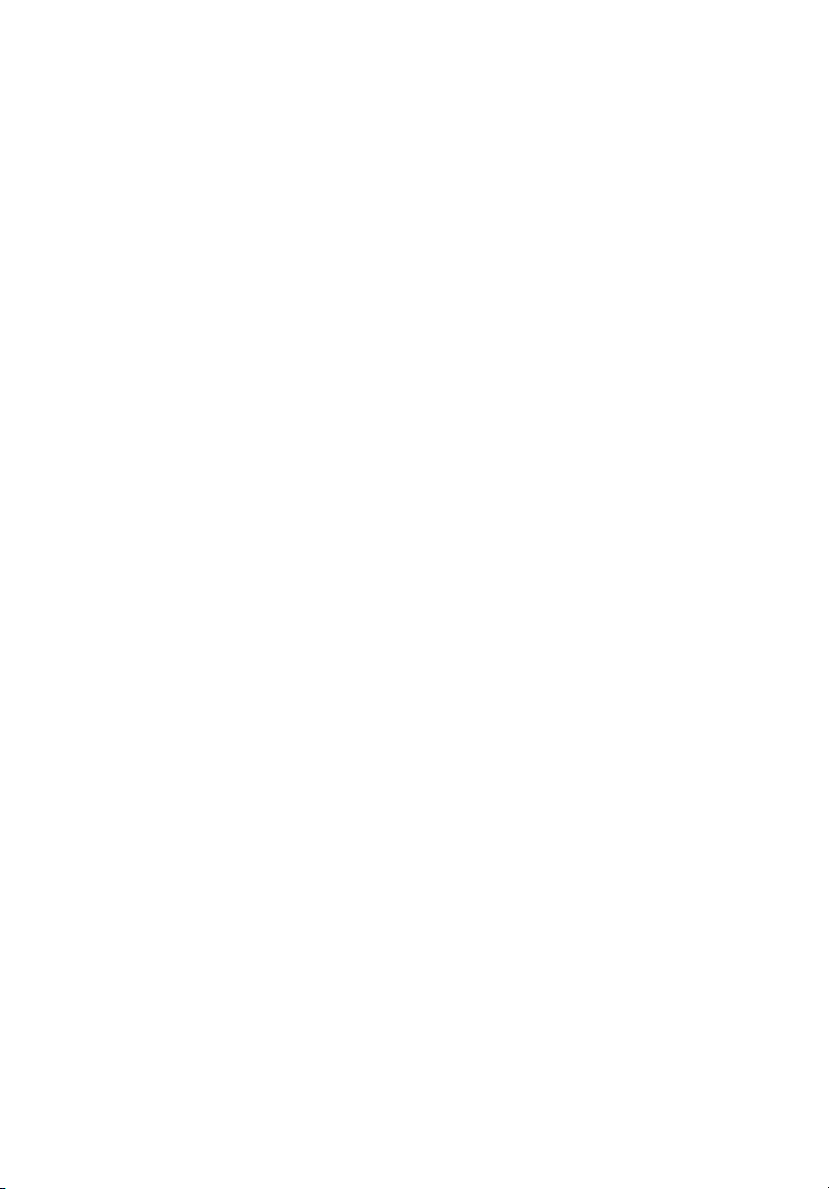
xvi
Почистване и обслужване
Когато почиствате компютъра, следвайте тези стъпки:
1 Изключете компютъра и извадете пакета батерии.
2 Откачете AC адаптера.
3 Използвайте мек, влажен парцал. Не използвайте течни или аерозолни
почистващи препарати.
Ако се случи някое от следните две неща:
• компютърът падне или корпусът му е увреден
• компютърът не работи нормално
Моля, вижте "Често задавани въпроси" на стр. 43.
Page 17
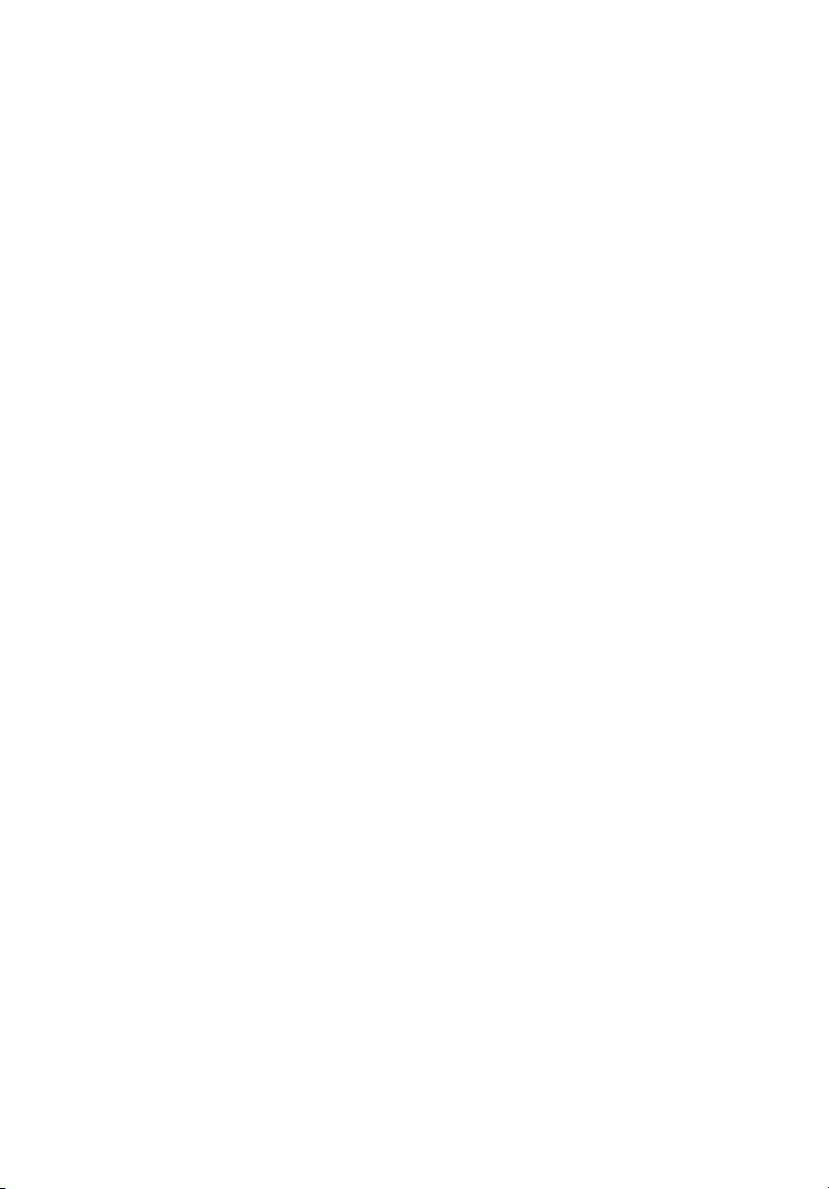
Информация за ваше удобство и
безопасност iii
Указания за безопасност iii
Работна среда vii
Медицински устройства viii
Моторни превозни средства viii
Взривоопасна среда ix
Спешни обаждания ix
Указания за изхвърляне ix
Внимание – живак x
ENERGY STAR x
Съвети и информация за удобно използване xi
Преди всичко xiii
Регистрация на продукта xiii
Как да се регистрирате xiii
Друга възможност xiii
Вашите ръководства xiii
Съвети за основна грижа и използване на компютъра xiv
Включване и изключване xiv
Грижа за компютъра xv
Грижи за вашия AC адаптер xv
Грижи за пакета батерии xv
Почистване и обслужване xvi
Съдържание
Acer eRecovery Management 1
Създаване на архив за възстановяване
(оптично устройство)2
Създаване на архив за възстановяване
(USB флаш устройство)4
Възстановяване на системата
(оптично устройство)6
Възстановяване на Вашата система 6
Типове възстановяване 7
Възстановяване на предварително
инсталиран софтуер и драйвери 7
Връщане до предишно състояние на системата 8
Връща системата до фабричните й настройки.8
Възстановяване на системата
(USB флаш устройство)12
Възстановяване на Вашата система 12
Типове възстановяване 12
Възстановяване на предварително
инсталиран софтуер и драйвери 12
Връщане до предишно състояние на системата 13
Връща системата до фабричните й настройки.14
Acer clear.fi 17
Преглед на мултимедия и снимки 17
Споделени файлове 17
Page 18
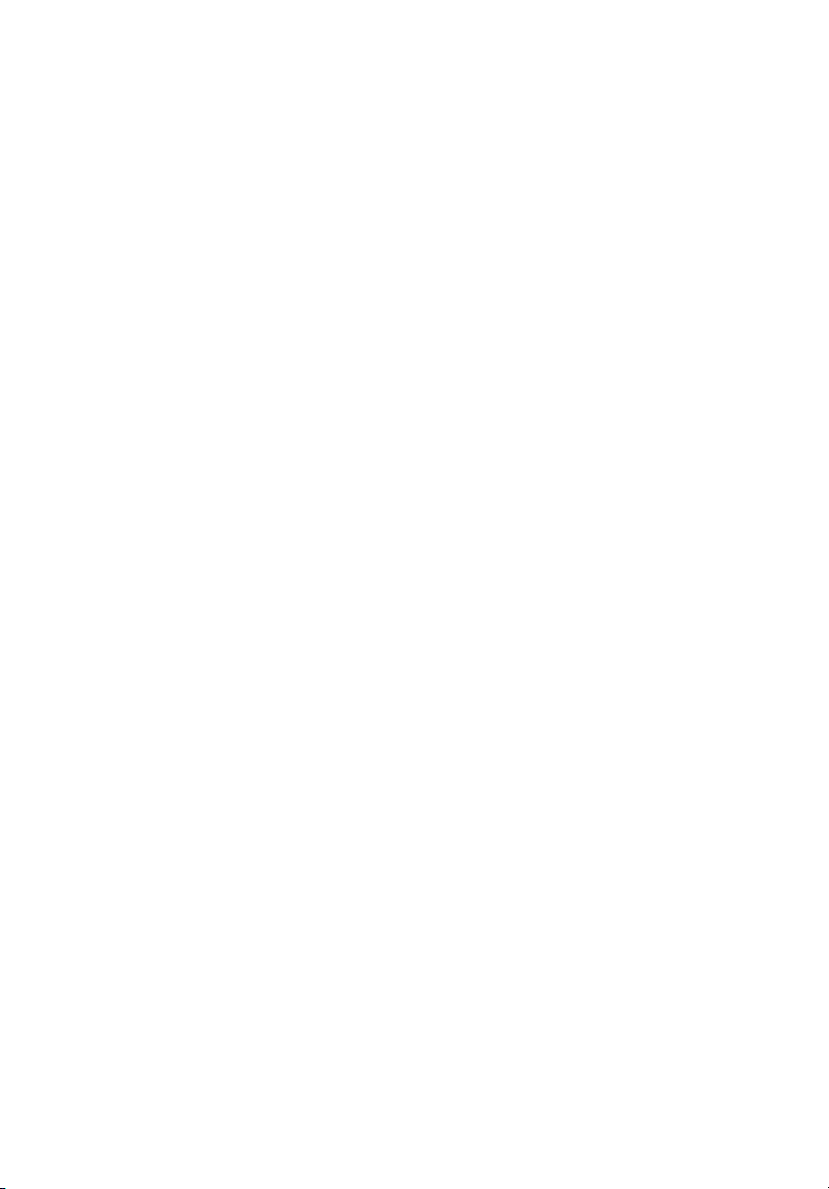
Кои устройства са съвместими?18
Възпроизвеждане на друго устройство 18
Acer Backup Manager 20
Тъчпад 22
Основни неща за тъчпад (за модели с отделни бутони)22
Основни неща за тъчпада
(за модели с интегрирани бутони)23
Как се използва клавиатурата 25
Lock клавиши и вграден цифрен пад 25
Windows клавиши 26
Специални клавиши (само за някои модели)27
Батериен пакет 28
Характеристики на батерийния пакет 28
Увеличаване на живота на батерията 28
Поставяне и изваждане на батерийния пакет 29
Зареждане на батерията 30
Проверка на нивото на батерията 30
Оптимизиране на живота на батерията 30
Предупреждение за падаща батерия 31
Носете своя ноутбук PC със себе си 32
Откачане от работното място 32
Местене 32
Подготвяне на компютъра 32
Какво да носите на делови срещи 33
Пренасяне на компютъра към дома 33
Подготвяне на компютъра 33
Какво да носите със себе си 34
Специални препоръки 34
Подреждане на домашен офис 34
Пътуване с компютъра 34
Подготвяне на компютъра 34
Какво да носите със себе си 35
Специални препоръки 35
Международно пътуване с
Подготвяне на компютъра 35
Какво да носите със себе си 35
Специални препоръки 36
компютъра 35
Предпазване на компютъра 36
Използване на компютърен заключващ механизъм 36
Използване на пароли 36
Въвеждане на пароли 37
Задаване на пароли 37
Допълнителни възможности 38
Варианти за връзка 38
Вградена мрежова функционалност 38
Universal Serial Bus (USB) 39
BIOS софтуер 39
Последователност за зареждане 39
Page 19
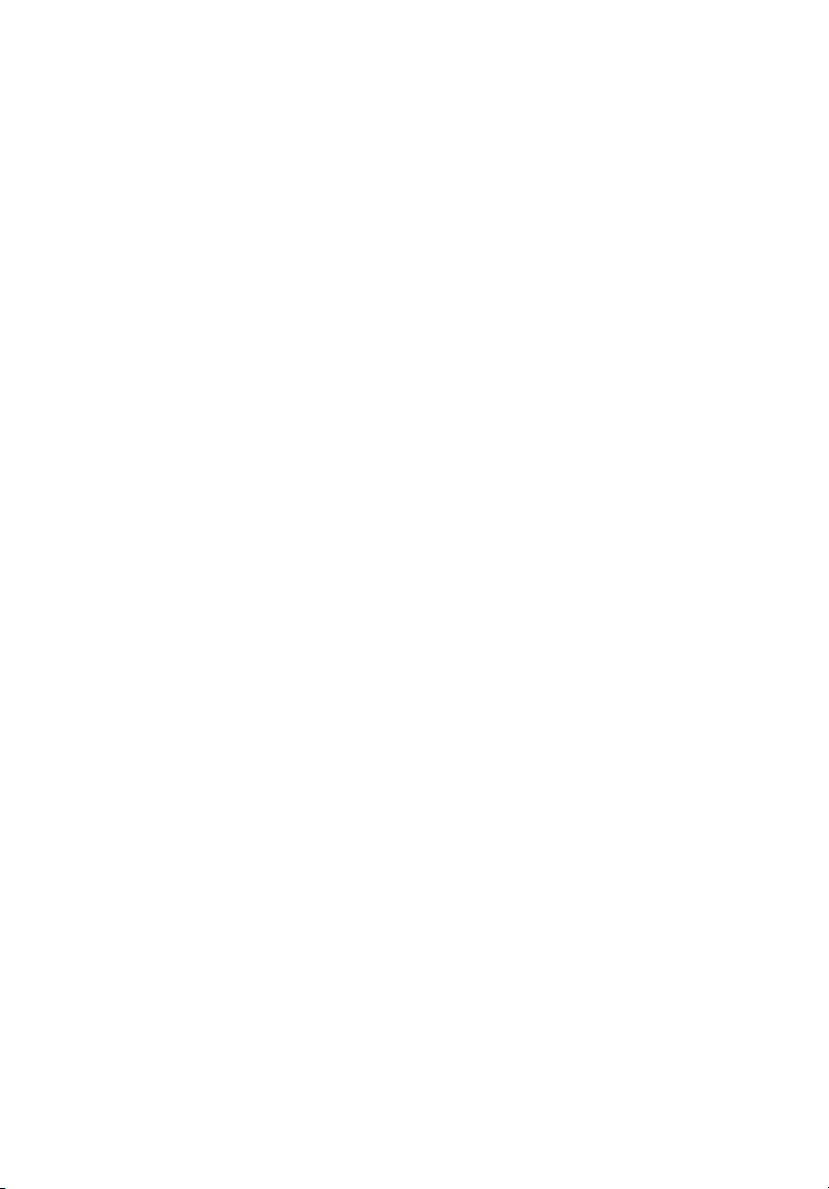
Как да активирате възстановяване disk-to-disk 40
Парола 40
Управление на захранването 40
Отстраняване на проблеми 41
Съвети за отстраняване на проблеми 41
Съобщения за грешка 41
Често задавани въпроси 43
Сервизно обслужване 45
Преди да позвъните 45
Уведомления за регулации и безопасност 46
Уведомление от FCC 46
Заявление за LCD пиксели 47
Регулаторно уведомление за радиоустройства 47
Общи 48
Европейски съюз (ЕС)48
Изискването за радиочестотна безопасност на FCC 49
Канада — Ниско-мощностни
радиокомуникационни устройства без нужда от
лиценз (RSS-210) 50
LCD panel ergonomic specifications 51
Page 20
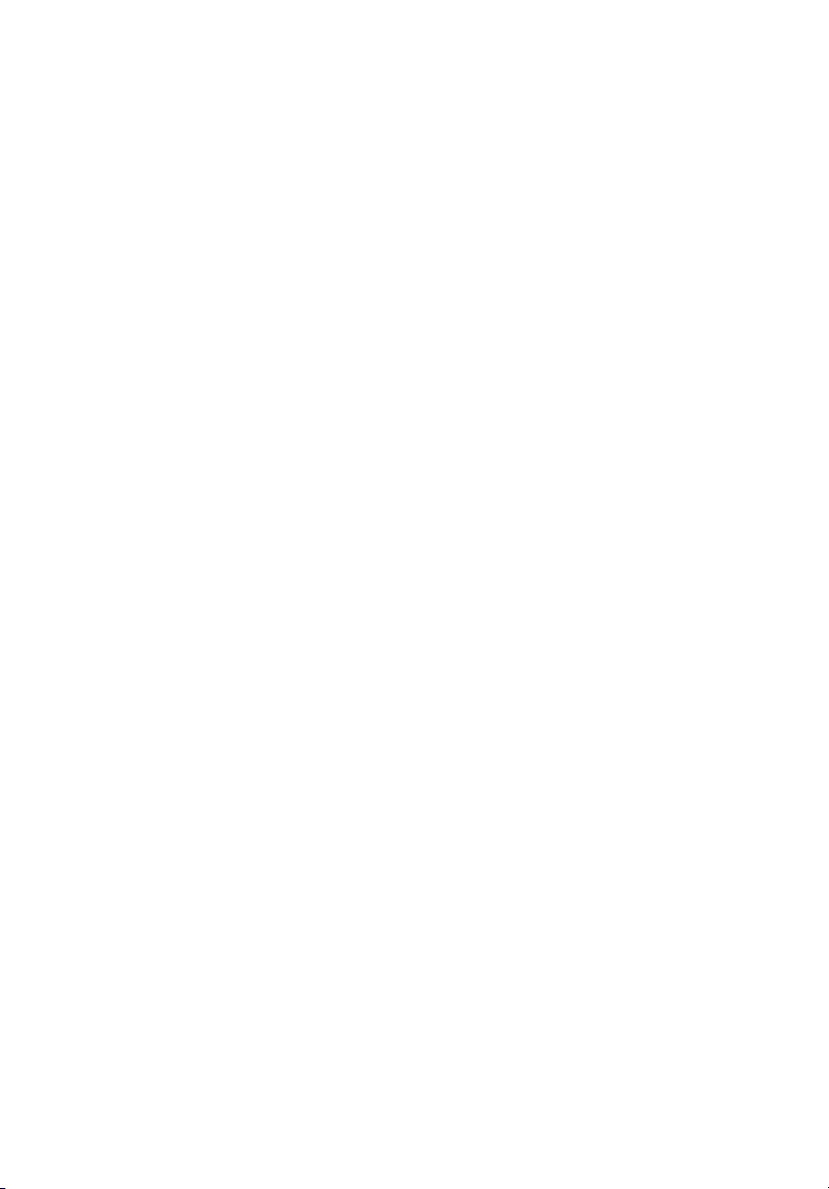
Page 21
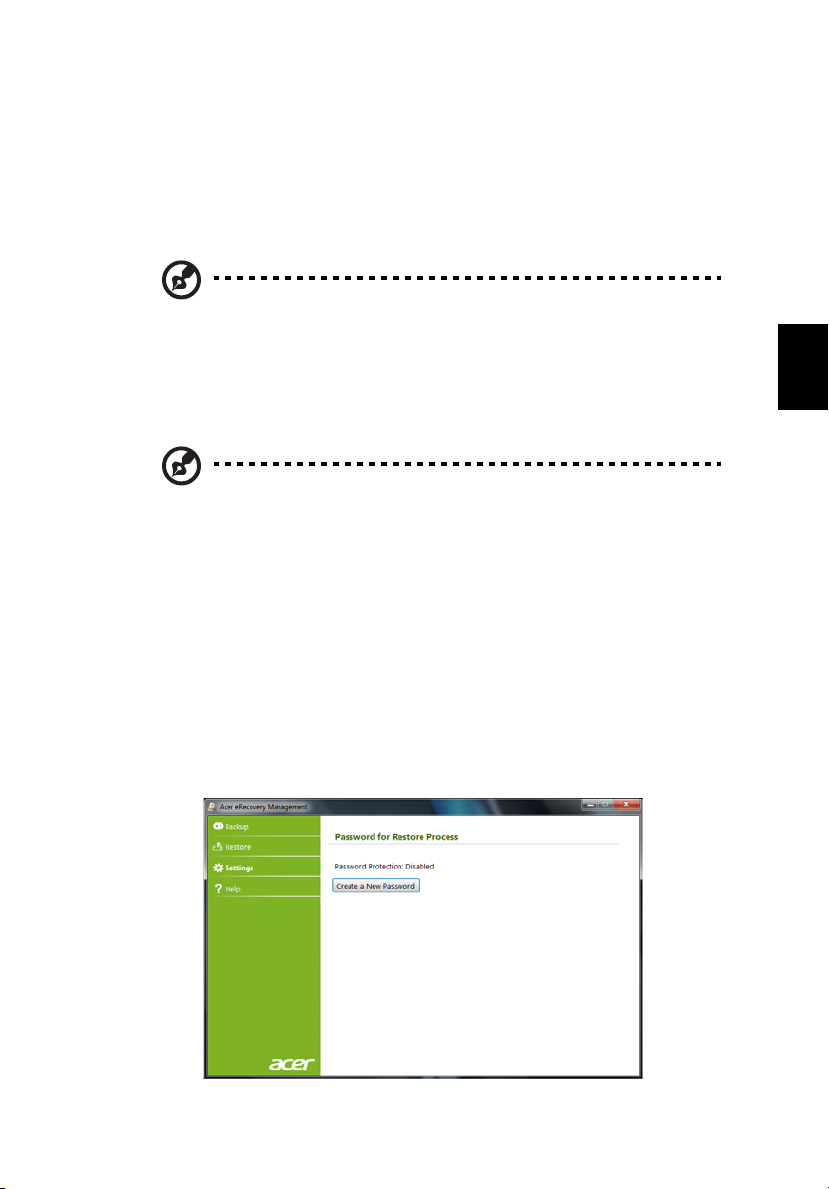
Acer eRecovery Management
Ако има проблеми с Вашия компютър, които не могат да бъдат разрешени с
други методи, може да се наложи да преинсталирате операционната система
Windows и фабрично инсталираните драйвери и софтуер. За да сте сигурни, че
можете да възстановите своя компютър, когато това е необходимо, трябва да
архивирате системата възможно най-скоро.
1
Забележка: Следното съдържание е само за справка. Реалните
технически характеристики на продукта може да се различават.
Acer eRecovery Management разполага със следните функции:
1 Backup (Архивиране):
• Създаване на архив с фабрични настройки
• Създаване на архивиране на драйвери и приложения
Забележка: Модели без вградено оптично устройство позволят
архивни копия да се правят на USB устройство или на външно
оптично устройство.
2 Restore (Възстановяване):
• Възстановяване на фабричните настройки на операционната
система
• Възстановяване на операционната система и запазване на
потребителските данни
• Преинсталиране на драйвери и приложения
Тази глава ще Ви насочва във всеки от тези
За да активирате и използвате опцията за защита чрез парола на Acer
eRecovery Management, трябва първо да зададете парола. Паролата се задава
чрез стартиране на Acer eRecovery Management и щракване върху Settings
(Настройки).
процеси.
Български
Page 22
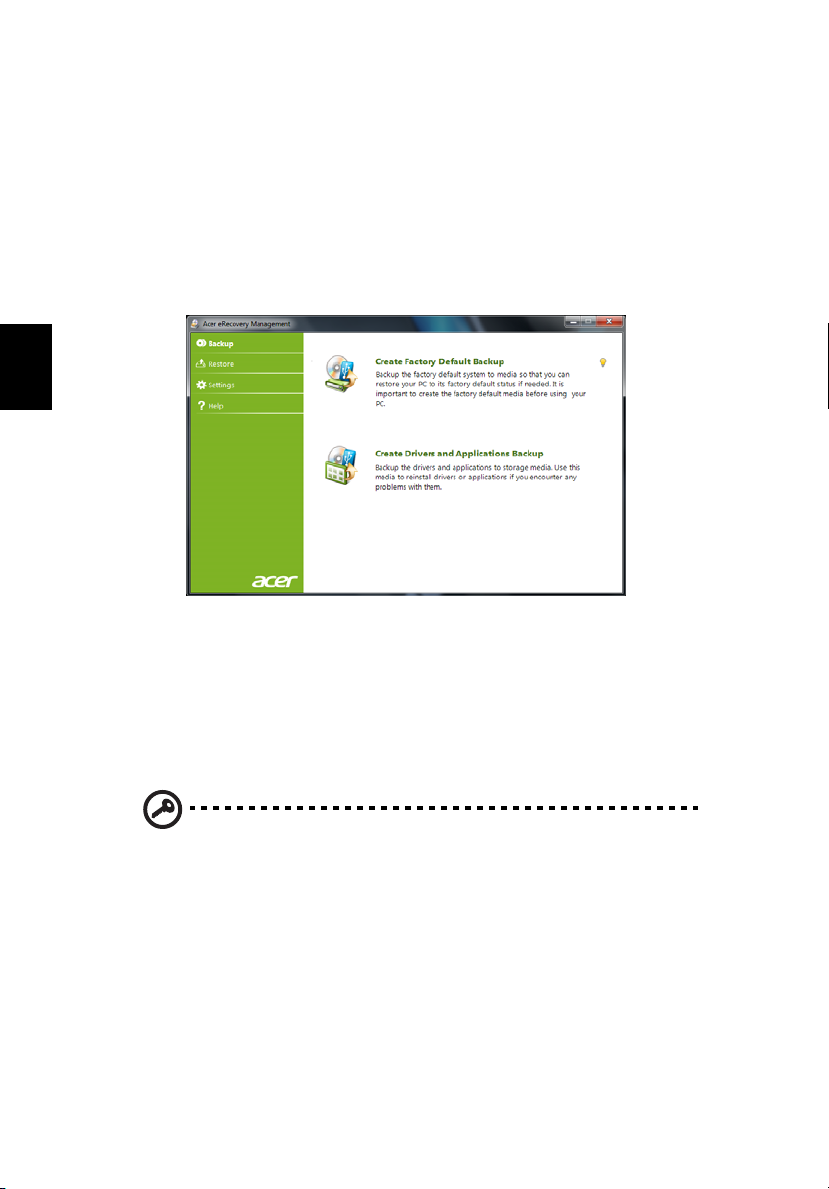
Български
2
Създаване на архив за възстановяване (оптично устройство)
За да преинсталирате като използвате архивиране от оптични дискове, трябва
предварително да създадете диск за възстановяване. По време на процеса ще
бъдете напътствани чрез инструкции на екрана. Моля, прочетете ги
внимателно!
1 Щракнете върху Start (Старт) > All Programs (Всички програми) > Acer,
след което щракнете върху Acer eRecovery Management.
2 За да създадете дискове за възстановяване
твърдия диск, включително на Windows и всички фабрично зададени
драйвери и софтуер, щракнете върху Създаване на архив с фабрични
настройки.
- ИЛИ -
За да създадете диск за възстановяване само на фабрично инсталираните
драйвери и софтуер, щракнете върху Създаване на архивиране на драйвери
и приложения.
Важно: Препоръчваме Ви да създадете всеки тип архив за
възстановяване възможно най-скоро.
на цялото съдържание на
Page 23

Диалоговият прозорец на Create Factory Default Backup (Създаване на архив с
фабрични настройки) Ви показва броя на празните, записваеми дискове, от
които ще имате нужда, за да завършите дисковете за възстановяване. Уверете
се, че имате необходимия брой идентични празни дискове, преди да
продължите.
Забележка: Броят на необходимите празни DVD дискове се
различава в зависимост от инсталираната операционна система.
3 Поставете празен диск в устройството, посочено в списъка Backup to
(Архивиране в), след което щракнете върху Next (Напред).. Ще видите
прогреса на процеса на архивиране на екрана.
3
Български
След като приключи със записването на даден диск, устройството го
4 Отстранете диска от устройството и го маркирайте с перманентен маркер.
изважда.
Page 24

4
Важно: Напишете уникален, описателен етикет на всеки един
диск, като например Windows Recovery Disc 1 of 2 (Диск за
възстановяване на Windows 1 от 2) или Apps/Drivers Recovery disc
(Диск за възстановяване на приложения/драйвери). Съхранете
дисковете на сигурно и лесно запомнящо се място.
5 Ако са необходими няколко диска, поставете нов диск, когато бъдете
подканени, след което щракнете върху OK (ОК).. Продължете
записвате дискове, докато процесът не приключи.
да
Български
Създаване на архив за възстановяване (USB флаш устройство)
За да преинсталирате като използвате архив от USB флаш устройство, трябва
предварително да създадете архив за възстановяване. По време на процеса
ще бъдете напътствани чрез инструкции на екрана. Моля, прочетете ги
внимателно!
Важно: Ако използвате USB флаш устройство, уверете се, че то
разполага най-малко с 12 GB и че не съдържа предишни данни.
1 Щракнете върху Start (Старт) > All Programs (Всички програми) > Acer,
след което щракнете върху Acer eRecovery Management.
2 За да създадете архив за възстановяване на цялото съдържание на
твърдия диск, включително на Windows и всички фабрично инсталирани
драйвери и софтуер, щракнете върху Create Factory Default Backup
(Създаване на архив с фабрични настройки).
- ИЛИ -
Page 25

За да създадете архив за възстановяване само за фабрично инсталираните
драйвери и софтуер, щракнете върху Create Driver and Applications Backup
Disc (Създай архивен диск с драйвери и приложения).
Важно: Препоръчваме Ви да създадете всеки тип архив за
възстановяване възможно най-скоро.
Отваря се диалоговият прозорец Create Factory Default Backup (Създаване на
архив с фабрични настройки). Този диалогов прозорец Ви показва
приблизителния размер на архивния файл на Вашето USB флаш устройство.
3 Включете USB устройството, след което щракнете върху Start (Старт). Ще
видите прогреса на процеса
на архивиране на екрана.
5
Български
4 Изключете USB флаш устройството и го маркирайте с перманентен
маркер.
Page 26

6
Важно: Напишете уникален, описателен етикет на всеки архив,
като например Windows Recovery Backup (Архив за
възстановяване на Windows ) или Apps/Drivers Recovery Backup
(Архив за възстановяване на приложения/драйвери). Съхранете
USB флаш устройството на сигурно и лесно запомнящо се място.
Възстановяване на системата (оптично устройство)
Български
Ако поддръжката на Acer не помогне с решаването на Вашия проблем, можете
да използвате програмата Acer eRecovery Management. Това ще върне
фабричните настройки на Вашия компютър до състоянието, в което са били,
когато сте го закупили, като същевременно ще имате възможност да запазите
всички настройки и лични данни, за да можете да ги използвате по
-късно.
Възстановяване на Вашата система
1 Направете малки поправки.
Ако само един или два елемента на софтуера или хардуера не работят
правилно, проблемът може да бъде решен като преинсталирате софтуера или
драйверите на устройството. За да възстановите софтуер и драйвери, които са
били фабрично инсталирани, вижте "Възстановяване на предварително
инсталиран софтуер и драйвери" на стр. 7.
преинсталиране на софтуер и драйвери, които не са предварително
инсталирани, вижте продуктовата документация или уеб сайта за техническа
поддръжка.
2 Връщане на системата до предишно състояние
Ако преинсталирането на софтуер или драйвери не помогне, тогава проблемът
може да бъде решен чрез връщане на системата в предишно състояние, когато
всичко
е работило както трябва. За инструкции, вижте "Връщане до
предишно състояние на системата" на стр. 8.
3 Връщане на фабричните настройки на системата.
Ако нищо друго не разреши проблема и искате да върнете фабричните
настройки на Вашата система, вижте "Връща системата до фабричните й
настройки." на стр. 8.
За инструкции относно
Page 27

Типове възстановяване
Възстановяване на предварително инсталиран
софтуер и драйвери
Като стъпка за отстраняване на неизправности може да се наложи да
преинсталирате софтуера и драйверите на устройството, които са били
предварително инсталирани на Вашия компютър от завода-производител.
Можете да възстановите системата като използвате своя твърд диск или
дисковете за възстановяване, които сте създали.
• Нов софтуер: Ако се наложи да
предварително инсталиран на Вашия компютъра, ще трябва да следвате
инструкциите за инсталирането му.
• Нови драйвери на устройство: Ако трябва да възстановите драйвери на
устройство, които не са били предварително инсталирани на Вашия
компютър, следвайте инструкциите, предоставени с устройството.
Възстановяване на предварително инсталиран софтуер и драйвери:
1 Щракнете върху Start (Старт) > All Programs (Всички програми) > Acer,
след което щракнете върху Acer eRecovery Management.
- ИЛИ -
Ако възстановявате от диск за възстановяване на драйвери и приложения,
поставете го в дисковото устройство, после отидете на Step 3 (Съпка 3), след
като се отвори главното меню на Acer Application Recovery.
2 Щракнете върху раздела Restore (Възстановяване), след което щракнете
върху
Reinstall Drivers or Applications (Преинсталиране на драйвери
или приложения), за да се покаже главното меню на Acer Application
Recovery.
възстановявате софтуер, който не е
7
Български
3 Щракнете върху Contents (Съдържание), за да се покаже списък с
драйвери на устройства и софтуер.
Page 28

Български
8
4 Щракнете върху иконата за инсталиране на елемента, който искате да
инсталирате, след което следвайте инструкциите на екрана, за да
завършите инсталацията. Повторете тази стъпка за всеки елемент, който
искате да инсталирате.
Връщане до предишно състояние на системата
Microsoft System Restore (Възстановяване на системата) периодично прави
"снимки” на Вашите системни настройки и ги записва като точки за
възстановяване. В повечето случаи на трудни за решаване софтуерни
проблеми, можете да се върнете на една от тези точки за възстановяване, за
да накарате Вашата система да работи отново.
Windows автоматично създава допълнителна точка
ден или всеки път, когато инсталирате софтуер или драйвери на устройства.
Съвет: За повече информация относно използването на Microsoft
System Restore (Възстановяване на системата), щракнете върху
Start (Старт), след което натиснете Help and Support (Помощ и
поддръжка). Напишете windows system restore в полето Search
Help (Търси в "Помощ") и натиснете Enter.
Връщане до точка на възстановяване:
1 Щракнете върху Start (Старт) > Control Panel (Контролен панел) >
System and Security (Система и сигурност) > Action Center (Работен
център), след което
2 Щракнете върху Open System Restore (Отвори възстановяване на
системата), след което Next (Напред).
3 Изберете желаната точка за възстановяване и щракнете върху Next
(Напред), след което щракнете върхуFinish (Край). Ще се появи
съобщение за потвърждение.
4 Щракнете върху Ye s (Да). Вашата система е възстановена като е
използвана точката
може да отнеме няколко минути и е възможно компютърът Ви да се
рестартира.
щракнете върху Recovery (Възстановяване).
за възстановяване, която сте посочили. Този процес
за възстановяване всеки
Връща системата до фабричните й настройки.
Ако има проблеми с Вашия компютър, които не могат да бъдат възстановени
чрез други методи, може да се наложи да преинсталирате всичко, за да
върнете фабричните настройки на системата. Можете да преинсталирате
системата като използвате Вашия твърд диск или дисковете за
възстановяване, които сте създали.
Page 29

Предупреждение: Тов а цялостно възстановяване изтрива
всичко на твърдия диск, след което преинсталира Windows и
всички драйвери и софтуер, които са били предварително
инсталирани на Вашата система. Ако можете да отворите
важни файлове на твърдия диск, архивирайте ги сега.
Ако все още можете да стартирате Windows, вижте "Възстановяване от
Windows" на стр. 9.
Ако
не можете да стартирате Windows, но оригиналният твърд диск все още
работи, вижте "Възстановяване от твърдия диск по време на стартиране"
на стр. 10.
Ако не можете да стартирате Windows и оригиналният твърд диск е бил
преформатиран или сте инсталирали друг твърд диск, вижте
"Възстановяване от дискове за възстановяване" на стр. 10.
Възстановяване от Windows
Преинсталиране на Windows и всички предварително инсталирани драйвери и
софтуер:
Щракнете върху Start (Старт) > All Programs (Всички програми) > Acer, след
което щракнете върху Acer eRecovery Management.
Щракнете върху раздел Restore (Възстановяване), след което Restore
Operating System to Factory Defaults (Възстановяване на фабричните
настройки на операционната система) .
Щракнете върху Ye s (Да), след което Start (Старт). Диалогов прозорец ще
покаже информация
операционната система.
за твърдия диск, на който ще бъде възстановена
9
Български
Предупреждение: Ако процесът продължи, всички файлове
на твърдия диск ще бъдат изтрити.
Щракнете върху OK (ОК). Процесът на възстановяване започва с рестартиране
на компютъра, след което продължава с копиране на файлове на твърдия диск.
Тоз и процес може да отнеме известно време, екранът Acer eRecovery
Management показва прогреса.
Когато възстановяването приключи, диалогов прозорец ще
рестартирате компютъра си.
Щракнете върху OK (ОК), за да рестартирате компютъра си.
Следвайте инструкциите на екрана за първоначална настройка на системата.
Ви подкани да
Page 30

10
Възстановяване от твърдия диск по време на стартиране
Преинсталиране на Windows и всички предварително инсталирани драйвери и
софтуер:
1 Включете компютъра си, след което натиснете <Alt> + <F10> по време на
стартиране, за да отворите Acer eRecovery Management.
2 Щракнете върху Restore Operating System to Factory Defaults
(Възстановяване на фабричните настройки на операционната
система).
Предупреждение: Ако процесът продължи, всички файлове
на твърдия диск ще бъдат изтрити.
Български
3 Натиснете Next (Напред). Оригиналното фабрично съдържание на Вашия
твърд диск ще бъде възстановено. Този процес ще отнеме няколко
минути.
Възстановяване от дискове за възстановяване
Преинсталиране на Windows и всички предварително инсталирани драйвери и
софтуер:
1 Включете компютъра си, поставете в оптичното дисково устройство
първия диск за възстановяване на системата, след което рестартирайте
компютъра си.
Предупреждение: Ако процесът продължи, всички файлове
на твърдия диск ще бъдат изтрити.
Трябва да активирате F12 Boot Menu (Меню за зареждане), ако то все още не е
активирано:
Натиснете <F2>, когато стартирате компютъра си.
Използвайте лявата или дясната стрелка, за да изберете главното меню.
Натиснете стрелка надолу, докато не се маркира F12 Boot Menu (Меню за
зареждане
(Активиран).
Използвайте лявата или дясната стрелка, за да изберете менюто Exit (Изход).
Изберете Save Changes and Exit (Запиши промени и излез) и натиснете
Enter. Натиснете OK (OK) , за да потвърдите.
Компютърът Ви ще се рестартира.
), натиснете <F5>, за да промените тази настройка на Enabled
Page 31

11
2 По време на стартиране, натиснете <F12>, за да отворите менюто за
зареждане. Менюто за зареждане Ви позволява да изберете устройството,
от което да се стартира системата, например твърд диск или оптично
устройство.
3 Използвайте стрелките, за да изберете реда CDROM/DVD (този ред може
да започва с ’IDE 1...’), след което натиснете <Enter>. Windows ще
инсталира от дисковете за възстановяване, които сте поставили.
4 Поставете втория диск за възстановяване, когато системата поиска това
от Вас, след това следвайте инструкциите на екрана за да завършите
възстановяването.
се
Български
Page 32

Български
12
Възстановяване на системата (USB флаш устройство)
Ако поддръжката на Acer не помогне с решаването на Вашия проблем, можете
да използвате програмата Acer eRecovery Management. Това ще върне
фабричните настройки на Вашия компютър до състоянието, в което са били,
когато сте го закупили, като същевременно ще имате възможност да запазите
всички настройки и лични данни, за да можете да ги използвате по
Възстановяване на Вашата система
1 Направете малки поправки.
Ако само един или два елемента на софтуера или хардуера не работят
правилно, проблемът може да бъде решен като преинсталирате софтуера или
драйверите на устройството. За да възстановите софтуер и драйвери, които са
били фабрично инсталирани, вижте "Възстановяване на предварително
инсталиран софтуер и драйвери" на стр. 12.
преинсталиране на софтуер и драйвери, които не са предварително
инсталирани, вижте продуктовата документация или уеб сайта за техническа
поддръжка.
2 Връщане на системата до предишно състояние
Ако преинсталирането на софтуер или драйвери не помогне, тогава проблемът
може да бъде решен чрез връщане на системата в предишно състояние, когато
всичко
е работило както трябва. За инструкции, вижте "Връщане до
предишно състояние на системата" на стр. 13.
3 Връщане на фабричните настройки на системата
Ако нищо друго не разреши проблема и искате да върнете фабричните
настройки на Вашата система, вижте "Връща системата до фабричните й
настройки." на стр. 14.
За инструкции относно
-късно.
Типове възстановяване
Възстановяване на предварително инсталиран
софтуер и драйвери
Като стъпка за отстраняване на неизправности може да се наложи да
преинсталирате софтуера и драйверите на устройството, които са били
предварително инсталирани на Вашия компютър от завода-производител.
Можете да възстановите системата като използвате своя твърд диск или
архива, които сте създали.
Page 33

13
• Нов софтуер: Ако се наложи да възстановявате софтуер, който не е
предварително инсталиран на Вашия компютъра, ще трябва да следвате
инструкциите за инсталирането му.
• Нови драйвери на устройство: Ако трябва да възстановите драйвери на
устройство, които не са били предварително инсталирани на Вашия
компютър, следвайте инструкциите, предоставени с устройството.
Възстановяване
1 Щракнете върху Start (Старт) > All Programs (Всички програми) > Acer,
след което щракнете върху Acer eRecovery Management.
- ИЛИ -
Ако възстановявате от Вашия архив за възстановяване на драйвери и
приложения, поставете USB флаш устройството в USB порта. Отворете USB
флаш устройството в Windows Explorer и щракнете два пъти върху Recovery
(Възстановяване).
2 Щракнете
драйвери или приложения) от USB устройство.
на предварително инсталиран софтуер и драйвери:
върху Reinstall Drivers or Application (Преинсталиране на
Български
3 Щракнете върху Contents (Съдържание), за да се покаже списък с
драйвери на устройства и софтуер.
4 Щракнете върху иконата за инсталиране на елемента, който искате да
инсталирате, след което следвайте инструкциите на екрана, за да
завършите инсталацията. Повторете тази стъпка за всеки елемент
искате да инсталирате.
, който
Връщане до предишно състояние на системата
Microsoft System Restore (Възстановяване на системата) периодично прави
"снимки” на Вашите системни настройки и ги записва като точки за
възстановяване. В повечето случаи на трудни за решаване софтуерни
проблеми, можете да се върнете на една от тези точки за възстановяване, за
да накарате Вашата система да работи отново.
Windows автоматично създава допълнителна точка
ден или всеки път, когато инсталирате софтуер или драйвери на устройства.
за възстановяване всеки
Page 34

Български
14
Съвет: За повече информация относно използването на Microsoft
System Restore (Възстановяване на системата), щракнете върху
Start (Старт), след което натиснете Help and Support (Помощ и
поддръжка). Напишете windows system restore в полето Search
Help (Търси в "Помощ") и натиснете Enter.
Връщане до точка на възстановяване:
1 Щракнете върху Start (Старт) > Control Panel (Контролен панел) >
System and Security (Система и сигурност) > Action Center (Работен
център), след което
2 Щракнете върху Open System Restore (Отвори възстановяване на
системата), след което Next (Напред).
3 Изберете желаната точка за възстановяване и щракнете върху Next
(Напред), след което щракнете върхуFinish (Край). Ще се появи
съобщение за потвърждение.
4 Щракнете върху Ye s (Да). Вашата система е възстановена като е
използвана точката
може да отнеме няколко минути и е възможно компютърът Ви да се
рестартира.
щракнете върху Recovery (Възстановяване).
за възстановяване, която сте посочили. Този процес
Връща системата до фабричните й настройки.
Ако има проблеми с Вашия компютър, които не могат да бъдат възстановени
чрез други методи, може да се наложи да преинсталирате всичко, за да
върнете фабричните настройки на системата. Можете да преинсталирате
системата като използвате Вашия твърд диск или архива за възстановяване,
който сте създали.
Предупреждение: Тов а цялостно възстановяване изтрива
всичко на твърдия диск, след което преинсталира Windows и
всички драйвери и софтуер, които са били предварително
инсталирани на Вашата система. Ако можете да отворите
важни файлове на твърдия диск, архивирайте ги сега.
Ако все още можете да стартирате Windows, вижте "Възстановяване от
Windows" на стр. 15.
Ако
не можете да стартирате Windows, но оригиналният твърд диск все още
работи, вижте "Възстановяване от твърдия диск по време на стартиране"
на стр. 15.
Ако не можете да стартирате Windows и оригиналният твърд диск е бил
преформатиран или сте инсталирали друг твърд диск, вижте
"Възстановяване от архив за възстановяване" на стр. 16.
Page 35

15
Възстановяване от Windows
Преинсталиране на Windows и всички предварително инсталирани драйвери и
софтуер:
Щракнете върху Start (Старт) > All Programs (Всички програми) > Acer, след
което щракнете върху Acer eRecovery Management.
Щракнете върху раздела Restore (Възстановяване), след което щракнете
върхуRestore Operating System to Factory Defaults (Възстановяване на
фабричните настройки на операционната система), за да се отвори
диалоговият прозорец Confirm Restoration (Потвърждение за
възстановяване).
Щракнете върху
покаже информация за твърдия диск, на който ще бъде възстановена
операционната система.
Щракнете върху OK (ОК). Процесът на възстановяване започва с рестартиране
на компютъра, след което продължава с копиране на файлове на твърдия диск.
Тоз и процес може да отнеме известно време, екранът Acer eRecovery
Management показва прогреса.
Когато възстановяването приключи, диалогов прозорец ще
рестартирате компютъра си.
Щракнете върху OK (ОК), за да рестартирате компютъра си.
Следвайте инструкциите на екрана за първоначална настройка на системата.
Yes (Да), след което Start (Старт). Диалогов прозорец ще
Предупреждение: Ако процесът продължи, всички файлове
на твърдия диск ще бъдат изтрити.
Ви подкани да
Български
Възстановяване от твърдия диск по време на стартиране
Преинсталиране на Windows и всички предварително инсталирани драйвери и
софтуер:
1 Включете компютъра си, след което натиснете <Alt> + <F10> по време на
стартиране, за да отворите Acer eRecovery Management.
2 Щракнете върху Restore Operating System to Factory Defaults
(Възстановяване на фабричните настройки на операционната
система).
Предупреждение: Ако процесът продължи, всички файлове
на твърдия диск ще бъдат изтрити.
3 Натиснете Next (Напред). Оригиналното фабрично съдържание на Вашия
твърд диск ще бъде възстановено. Този процес ще отнеме няколко
минути.
Page 36

Български
16
Възстановяване от архив за възстановяване
Преинсталиране на Windows и всички предварително инсталирани драйвери и
софтуер:
1 Включете USB флаш устройството и включете компютъра си.
Предупреждение: Ако процесът продължи, всички файлове
на твърдия диск ще бъдат изтрити.
Трябва да активирате F12 Boot Menu (Меню за зареждане), ако то все още не е
активирано:
Натиснете <F2>, когато стартирате компютъра си.
Използвайте лявата или дясната стрелка, за да изберете главното меню.
Натиснете стрелка надолу, докато не се маркира F12 Boot Menu (Меню за
зареждане
(Актвиран).
Използвайте лявата или дясната стрелка, за да изберете менюто Exit (Изход).
Изберете Save Changes and Exit (Запиши промени и излез) и натиснете
Enter. Натиснете OK (OK) , за да потвърдите.
Компютърът Ви ще се рестартира.
2 По време на стартиране, натиснете <F12>, за да отворите менюто за
3 Използвайте стрелките, за да изберете реда USB HDD, след което
4 Следвайте подканите на екрана, за да приключите процеса на
), натиснете <F5>, за да промените тази настройка на Enabled
зареждане. Менюто за зареждане Ви позволява да избирате устройството,
от което да се стартира системата, например флаш устройство.
натиснете <Enter>. Windows ще се инсталира от архива за
възстановяване на USB флаш устройството.
възстановяване.
Page 37

Acer clear.fi
Забележка: Само за някои модели.
С Acer clear.fi можете да се наслаждавате на видео, снимки и музика.
Изпращайте поточно мултимедия от (или към) други устройства с Acer
инсталиран clear.fi.
Забележка: Всички устройства трябва да бъдат свързани към
една и съща мрежа.
За да гледате видео или да слушате музика, отворете clear.fi Media, за
разглеждане на снимки отворете clear.fi Photo.
17
Български
Важно: Когато отваряте приложението clear.fi за пръв път,
защитната стена на Windows ще попита дали ще разрешите на
clear.fi достъп до мрежата. Изберете Разреши достъп във всеки
прозорец.
Преглед на мултимедия и снимки
Списъкът в левия панел показва Вашия компютър ("Моята библиотека"), после
има други устройства, ако са свързани такива към Вашата мрежа ("Home
Shared").
За да разгледате файловете на Вашия компютър, изберете една от
категориите в "Моята библиотека" и прегледайте папките и файловете вдясно.
Споделени файлове
Устройствата, свързани към Вашия компютър, са показани в раздел Home
Shared. Изберете устройство, след което изберете категория за разглеждане.
Page 38

Български
18
След кратко забавяне споделените файлове и папки се показват вдясно.
Открийте файла, който искате да възпроизведете и след шракнете два пъти
върху него, за да го стартирайте.
Използвайте мултимедийните контроли в долната част на екрана, за да
управлявате възпроизвеждането. Например, когато е избрана музика, можете
да я пускате, паузирате или спирате
Забележка: Трябва да активирате споделянето на устройството,
което съхранява файловете. Отворете clear.fi на устройството,
което съхранява файловете, изберете Редактиране, след това се
уверете, че опцията Споделяне на моята библиотека в
локалната мрежа е активирана.
и да регулирате силата на звука.
Кои устройства са съвместими?
Сертифицирани Acer устройства с clear.fi или DLNA софтуер могат да бъдат
използвани със софтуера clear.fi. Такива устройства са DLNA-съвместими
компютри, смартфони и NAS устройства (мрежови устройства за съхранение).
Възпроизвеждане на друго устройство
Ако искате да възпроизвеждате мултимедия на друго устройство, трябва да
направите следното:
1 В долния десен ъгъл, изберете Възпроизвеждане на.
2 Изберете отдалеченото устройство, което ще използвате за
възпроизвеждане на файла.
Page 39

Само устройства, оптимизирани за възпроизвеждане, са налични в
този списък, някои компютри и устройства за съхранение няма да
бъдат показани. За добавяне на Windows PC към този списък, отворете
Windows Media Player, изберете Поточно предаване и Разреши
дистанционно управление на моя Player...
3 Изберете файл от основния прозорец, след това използвайте
мултимедийните контроли в долната част на
отдалеченото устройство.
За повече информация, отидете на http://www.acer.com/.
екрана, за да управлявате
19
Български
Page 40

Български
20
Acer Backup Manager
Бележка: Тази функция е налична само при някои модели.
Acer Backup Manager е лесен процес в три стъпки, който Ви дава възможност
да архивирате цялата система или избрани файлове и папки според даден
график или според нуждите Ви.
За да стартирате Acer Backup Manager, натиснете бутона Acer Backup Manager
над клавиатурата. Можете също така да отидете на Старт > Всички
програми > Acer Backup Manager > Acer Backup Manager. Тов а ще отвори
прозореца Welcome (Добре дошли); от този екран можете да изберете типа на
архивиране, което искате да създадете.
• Back Up my Files (Архивирай моите файлове): Изберете файловете за
архивиране.
• Image My Drive (Изображение на моето устройство): Създава архивен
файл за цялото устройство. Можете да запишете този файл на DVD диск,
за
да възстановите своя компютър по-късно или да създадете файл на
USB устройство.
• Migrate My Files (Мигрирай моите файлове): Позволява Ви да копирате
файлове на USB устройство, така че да можете да мигрирате своите
файлове на друг компютър.
Изберете типа на архивиране, което искате да извършите и изберете
файловете или устройството, което искате да
следвайте инструкциите на екрана:
1 Изберете съдържанието, което желаете да архивирате. Колкото по-малко
съдържание изберете, толкова по-малко време ще отнеме процесът, но
ще се увеличи рискът от загуба на данни.
2 Изберете къде искате да съхраните архивните копия. Трябва да изберете
външно устройство или дял D: Acer Backup Manager не
архивно копие на устройството източник.
3 Изберете колко често желаете Acer Backup Manager да прави архивни
копия.
Щом приключите с тези три стъпки, архивните копия ще се създават според
графика. Можете да правите архивни копия ръчно като натиснете клавиша
Acer Backup Manager.
архивирате, след което
може да запише
Page 41

Когато и да решите да промените настройките си, стартирайте Acer Backup
Manager от менюто Старт и преминете през стъпките, описани по-горе.
21
Български
Page 42

Български
22
Тъчпад
Вграденият тъчпад е устройство, което долавя движение по повърхността си.
Тов а означава, че курсорът реагира и следи движението на пръста ви по
повърхността на тъчпада. Мястото му по средата на подложката за дланта ви
осигурява максимално удобство и комфорт.
Основни неща за тъчпад (за модели с отделни бутони)
Следните елементи Ви показват как да използвате тъчпада с два бутона.
• Като местите пръста си по тъчпада, вие местите курсора.
• Чрез левия и десния бутон под тъчпада, вие извършвате функции за избор
и изпълняване. Тези два бутона са като левия и десен бутон на мишка.
Ако тупнете леко с пръст тъчпада, все едно сте натиснали левия бутон.
Функция Ляв бутон Десен бутон Основен тъчпад
Изпълнение Кликнете бързо
два пъти.
Избор Кликнете веднъж. Тупнете веднъж.
Плъзгане Кликнете и
Достъп до
контекстно
меню
задръжте, след
това местете
пръста си по
тъчпада, за да
местите курсора.
Кликнете
веднъж.
Тупнете леко два пъти
(със същата скорост, все
едно кликвате два пъти с
бутон на мишка).
Тупнете два пъти (със
същата скорост, все едно
кликвате два пъти
на мишка), задръжте
пръста си на тъчпада при
второто тупване и местете
курсора.
с бутон
Бележка: Илюстрации само за справка. Точната конфигурация на
вашия компютър зависи от това кой модел сте закупили.
Бележка: Когато използвате тъчпада, поддържайте него — и
пръстите си — сухи и чисти. Тъчпадът долавя движението на
пръста ви; следователно, колкото по-леко го докосвате, толкова
по-добре ще реагира. Ако го натискате по-силно, няма да
постигнете по-добри резултати.
Page 43

23
Бележка: По подразбиране вертикалното и хоризонтално
превъртане на тъчпада ви са активирани. Можете да ги
деактивирате в настройките за мишка в Контролния панел на
Windows.
Основни неща за тъчпада (за модели с интегрирани бутони)
Следните елементи Ви показват как да използвате тъчпада.
• Като местите пръста си по тъчпада, Вие местите курсора.
• Натиснете тъчпада или тупнете върху повърхността му, за да извършите
щракване с мишката, което ще избере или стартира елемент.
• Поставете показалеца си в долния десен ъгъл на тъчпада и натиснете, за
да извършите щракване с десния бутон.
Долния ляв и долния десен ъгъл на тъчпада са подобни на левия и десен
бутон на мишката.
Български
Функция
Отваряне Натиснете бързо
Избери Натиснете
Плъзгане Натиснете и
Достъп до
контекстно меню
Долен ляв
ъгъл
два пъти
веднъж
задръжте, след
това местете
пръста си по
тъчпада, за да
местите курсора
Долен десен
ъгъл
Натиснете
веднъж
Основен тъчпад
Натиснете или тупнете
леко два пъти (със същата
скорост, все едно кликвате
два пъти с бутон на
мишка)
Натиснете или тупнете
веднъж
Натиснете или тупнете два
пъти (със същата скорост,
все
едно кликвате два
пъти с бутон на мишка),
задръжте пръста си на
тъчпада при второто
тупване и местете курсора
Page 44

Български
24
Забележка: Когато използвате тъчпада, поддържайте него — и
пръстите си — сухи и чисти. Тъчпадът долавя движението на
пръста Ви; следователно, колкото по-леко го докосвате, толкова
по-добре ще реагира. Ако го натискате по-силно, няма да
постигнете по-добри резултати.
Page 45

25
Как се използва клавиатурата
Клавиатурата има клавиши в цял размер, вграден цифрен пад, отделни стрелки,
клавиши с lock функция, Windows, функционални и специални клавиши.
Lock клавиши и вграден цифрен пад
Клавиатурата има три lock клавиша, които можете да превключвате.
Lock клавиш Описание
Caps Lock
Num Lock
<Fn> + <F11>
Scroll Lock
<Fn> + <F12>
Вграденият цифрен пад работи като нормален настолен цифрен пад. Ще го
различите по малките означения в горния десен ъгъл на клавишите. За да се
опрости легендата на клавиатурата, символите на клавишите със стрелки не са
отпечатани върху клавишите.
Желана
функционалност
Клавиши с цифри на
вградения пад
Клавиши за
управление на курсора
от вградения пад
Основни клавиши на
клавиатурата
Когато активирате Caps Lock, всички азбучни знаци, които пишете,
са главни.
Когато включите Num Lock, използвате вградения пад в цифрен
режим. Клавишите функционират като калкулатор (заедно с
аритметическите оператори +, -, *, и /). Използвайте този режим, когато
ви се налага да въвеждате много данни в числен вид. По-добър
вариант е да свържете външна клавиатура.
Бележка: <Fn> + <F11> само за някои модели.
Когато включите Scroll Lock, екранът се мести с един ред нагоре или
надолу, когато натиснете стрелката нагоре или надолу. Scroll Lock не
работи във всички приложения.
Включен Num Lock Изключен Num Lock
Натискайте клавишите с
цифрите, както обикновено.
Задръжте <Shift>, докато
използвате клавишите за
управление на курсора.
Задръжте <Fn>, докато
въвеждате букви чрез
вградения пад.
Задръжте <Fn>, докато
използвате клавишите за
управление на курсора.
Въведете буквите, както
обикновено.
Български
Page 46

Български
26
Windows клавиши
На клавиатурата има два клавиша, които изпълняват специфични за Windows
функции.
Клавиш Описание
Windows
клавиш
Ако натиснете само този клавиш, стартира менюто Start (Старт).
Може да се използва и с други клавиши за други функции:
<>: Отваряне или затваряне на Старт менюто
< > + <D>: Показва десктопа
< > + <E>: Отваря Windows Explorer
< > + <F>: Търсите файл или папка
< > + <G>: Превърта притурките в Страничната лента
< > + <L>: Заключвате компютъра си (ако сте свързани с
мрежов домейн) или превключвате на друг
(ако не сте свързани с мрежов домейн)
< > + <M>: Минимизира всички прозорци
< > + <R>: Отваря диалоговата кутия "Изпълнение"
< > + <T>: Превърта програмите в лентата за задачи
< > + <U>: Отваря Центъра за улеснен достъп
< > + <X>: Отваря Windows Mobility Center
< > + <BREAK>: Отваря диалоговата кутия "Системни
свойства"
< > + <SHIFT+M>: Възстановява минимизираните прозорци
на десктопа
< > + <TAB>: Превърта през програмите в лентата със
задачи чрез Windows Flip 3-D
< > + <SPACEBAR>: Извежда всички
избира Страничната лента на Windows
<CTRL> + < > + <F>: Търсене на компютри (ако сте в мрежа)
<CTRL> + < > + <TAB>: Използвайте клавишите със
стрелки, за да превъртате програмите в лентата със задачи
чрез Windows Flip 3-D
потребител
притурки отпред и
Клавиш за
приложения
Бележка: В зависимост от вашата версия на
Windows, някои комбинации може и да не
работят, както е описано.
Тоз и клавиш има същия ефект, все едно сте кликнали десния
бутон на мишката - отваря контекстното меню на приложението.
Page 47

Специални клавиши (само за някои модели)
Можете да намерите символите за евро и щатски долар в средата горе на
клавиатурата.
Символът за евро
1 Отворете текстов редактор.
2 Задръжте <Alt Gr> и натиснете клавиша <5> горе в средата на
клавиатурата.
Бележка: Някои шрифтове и приложения не поддържат символа
за евро. Моля, за повече информация вижте
www.microsoft.com/typography/faq/faq12.htm.
Знакът за щатски долар
1 Отворете текстов редактор.
2 Задръжте <Shift> и натиснете клавиша <4> горе в средата на
клавиатурата.
Бележка: Тази функция варира според езиковите настройки.
27
Български
Page 48

28
Батериен пакет
Компютърът използва батериен пакет, който ви позволява дълго
време за употреба между отделните зареждания.
Характеристики на батерийния пакет
Батерийният пакет има следните характеристики:
• Възползва се от съвременните стандарти в батерийните
технологии.
• Дава ви предупреждение за падаща батерия.
Български
Батерията се презарежда винаги, когато свържете компютъра с AC
адаптера. Вашият компютър поддържа зареждане по време на
употреба, което ви позволява да зареждате батерията и същевременно
да работите с компютъра. Все пак
компютър, времето за зареждане ще бъде значително по-кратко.
Батерията е полезна, когато пътувате или когато токът спре.
Съветваме ви да разполагате с допълнителен напълно зареден
батериен пакет за всеки случай. Свържете се със своя дистрибутор,
за да разберете как да си поръчате резервен батериен пакет.
, ако зареждате при изключен
Увеличаване на живота на батерията
Като всички други батерии, батерията на компютъра ви ще се влоши с
времето. Това означава, че ефективността на батерията намалява с
времето и използването. За да увеличите максимално живота на
батерията си, съветваме ви да следвате тези препоръки.
Подготвяне на нов батериен пакет
Преди да използвате даден батериен пакет за пръв път, има
определен процес по "conditioning", който е добре да следвате:
1 Поставете новата батерия, без да включвате компютъра.
2 Свържете AC адаптера и заредете батерията напълно.
3 Откачете AC адаптера.
4 Включете компютъра и работете на ток от батерията.
5 Изтощете батерията напълно, докато се появи предупреждението
за паднала батерия.
6 Свържете AC адаптера и отново заредете батерията напълно.
Page 49

Повторете тези стъпки, докато батерията не е заредена и разредена
три пъти.
Използвайте този процес за подготовка на всички нови батерии, или
пък ако някоя батерия дълго време не е била използвана. Ако ще
съхранявате компютъра, без да го ползвате, повече от две седмици,
съветваме ви да извадите батерийния пакет от
него.
29
Внимание: Не излагайте батерийни пакети на температури
под 0°C (32°F) или над 45°C (113°F). Крайните температури
могат да се отразят негативно на батерийния пакет.
Като следвате процеса за подготвяне на батерията, вие я настройвате
да приема максималния възможен заряд. Ако не извършите този
процес, тя няма да приема максималния възможен заряд, а и ще
скъсите ефективния живот на батерията.
В допълнение, животът на батерията се влияе негативно от следните
начини на употреба:
• Да използвате
компютъра постоянно на AC ток, а батерията да е в
него. Ако желаете да използвате постоянно AC ток, съветваме ви
да извадите батерийния пакет, след като се зареди напълно.
• Да не разреждате и зареждате батерията докрай, както е описано
по-горе.
• При честа употреба; колкото по-често използвате батерията,
толкова по-бързо
ще стигне до края на ефективния си живот.
Стандартната компютърна батерия има живот от около 300
зареждания.
Поставяне и изваждане на батерийния пакет
Важно! Преди да вадите батерията от компютъра, свържете AC
адаптера, ако желаете да продължите да използвате компютъра
си. В противен случай първо изключете компютъра.
Български
За поставяне на батериен пакет:
1 Подравнете батерията спрямо отвореното отделение за батерия;
вкарайте първо края с клемите и се уверете, че горната страна на
батерията гледа нагоре.
2 Плъзнете батерията в отделението за батерия и внимателно
натиснете, докато не застане на мястото си.
Page 50

Български
30
За изваждане на батериен пакет:
1 Плъзнете ключето за освобождаване на батерията, за да я
освободите.
2 Извадете батерията от отделението за батерия.
Зареждане на батерията
За да заредите батерията, първо се уверете, че е поставена правилно
в отделението за батерия. Включете AC адаптера в компютъра и го
свържете към електрически контакт. Можете да продължите да
работите с компютъра на ток, докато батерията ви се зарежда.
Все пак, ако зареждате при изключен компютър, времето за
зареждане ще бъде
Бележка: Съветваме ви да зареждате батерията, преди да
приключите работа за деня. Зареждането на батерията през
нощта преди пътуване ви позволява да започнете следващия ден
с напълно заредена батерия.
значително по-кратко.
Проверка на нивото на батерията
Измерителят на захранването на Windows ви показва текущото ниво
на батерията. Задръжте курсора над иконата за батерия/захранване в
лентата със задачи, за да видите текущото ниво на заряда на
батерията.
Оптимизиране на живота на батерията
Оптимизирането на живота на батерията ви помага да постигнете
възможно най-много при работа с батерията, удължава цикъла на
зареждане/презареждане и подобрява ефикасността на
презареждането. Съветваме ви да следвате препоръките, изброени
по-долу:
• Купете си допълнителен батериен пакет.
• Използвайте AC ток винаги, когато можете, и пазете батерията за
употреба в
• Вадете PC картите, когато не ги използвате, тъй като те
продължават да източват захранване (при определени модели).
движение.
Page 51

• Съхранявайте батерийния пакет на сухо и прохладно място.
Препоръчителната температура е от 10°C (50°F) до 30°C (86°F).
По-високите температура карат батерията да се саморазрежда
по-бързо.
• Прекомерното презареждане съкращава живота на батерията.
• Полагайте грижи за AC адаптера и батерията си.
Предупреждение за падаща батерия
Когато работите на захранване от батерия, обръщайте внимание на
измерителя на захранването на Windows.
Внимание: Свържете AC адаптера възможно най-бързо, след
като се появи предупреждението за падаща батерия.
Ако батерията се изтощи напълно и компютърът се изключи,
ще изгубите данни.
Когато се появи предупреждението за падаща батерия,
препоръчителните действия зависят от ситуацията ви:
Ситуация Препоръчително действие
31
Български
Имате на разположение AC
адаптера и електрически
контакт.
Разполагате с напълно
зареден резервен батериен
пакет.
Нямате на разположение
AC адаптера или
електрически контакт. Не
разполагате с резервен
батериен пакет.
1. Включете AC адаптера в компютъра, след
което го свържете към електрически контакт.
2. Запазете всички необходими файлове.
3. Продължете работа.
Ако искате батерията да се презареди
бързо, изключете компютъра.
1. Запазете всички необходими файлове.
2. Затворете всички приложения
3. Изключете компютъра.
4. Сменете батерийния пакет.
5. Включете компютъра и продължете работа.
1. Запазете всички необходими файлове.
2. Затворете всички приложения.
3. Изключете компютъра.
.
Page 52

Български
32
Носете своя ноутбук PC със себе си
Тоз и раздел ви дава съвети и идеи за случаите, когато се придвижвате или
пътувате с компютъра си.
Откачане от работното място
Следвайте тези стъпки, за да откачите компютъра си от външните аксесоари:
1 Запазете всички отворени файлове.
2 Извадете всякакви носители, дискети или компакт дискове от
устройствата.
3 Изключете компютъра.
4 Затворете дисплея.
5 Откачете кабела от AC адаптера.
6 Откачете клавиатурата, мишката, принтера, външния монитор и всички
други външни устройства.
7 Откачете и заключващия механизъм Kensington,
Местене
За случаи, когато просто се придвижвате на кратки разстояния, например от
вашия офис към зала за срещи.
ако имате такъв.
Подготвяне на компютъра
Преди да преместите компютъра, затворете дисплея, за да вкарате компютъра
в режим "Заспиване". Сега можете спокойно да носите компютъра със себе си
навсякъде из сградата. За да извадите компютъра от режима "Заспиване",
отворете дисплея, след което натиснете и отпуснете бутона за захранване.
Ако носите компютъра до офиса на някой клиент или
предпочитате да изключите компютъра:
Натиснете Старт, след което Изключване.
Или:
Можете също така да вкарате компютъра в режим "Заспиване", като натиснете
клавишната комбинация <Fn> + <F4>. След това затворете дисплея.
Когато сте готови отново да използвате компютъра, отворете дисплея и
натиснете и отпуснете бутона за захранване.
в друга сграда, може да
Page 53

33
Бележка: Ако индикаторът за "Заспиване" е изключен,
компютърът е влязъл в режим на "Хибернация" и е изключен.
Ако индикаторът за захранване е изключен, но индикаторът за
Заспиване е включен, значи компютърът е влязъл в режим
"Заспиване". И в двата случая, натиснете и отпуснете бутона за
захранването, за да включите компютъра
компютърът може да влезе в режим "Хибернация", след като
дълго време е бил в режим "Заспиване".
. Имайте предвид, че
Какво да носите на делови срещи
Ако срещата ви е сравнително кратка, вероятно не се налага да носите нищо
друго, освен компютъра си. Ако срещата ви ще бъде по-продължителна, или
пък ако батерията ви не е заредена напълно, добре е да вземете AC адаптера
със себе си, за да включите компютъра в залата за срещи.
Ако в
залата за срещи няма електрически контакт, пестете батерията,
като вкарате компютъра в режим "Заспиване". Натискайте <Fn> + <F4> или
затваряйте дисплея, когато не използвате компютъра активно. За да
продължите работата си с него, отворете дисплея (ако сте го затворили) и
натиснете и отпуснете бутона за захранване.
Пренасяне на компютъра към дома
Български
За случаите, когато пренасяте компютъра от офиса към дома си или
обратното.
Подготвяне на компютъра
След като откачите компютъра от работното място, следвайте тези стъпки, за
да го подготвите за пътя към дома:
• Проверете дали сте извадили всички носители и компакт дискове от
устройствата. Ако не извадите носителите, може да повредите главата на
устройството при пренасянето.
• Поставете компютъра в специално куфарче, което не му позволява да се
плъзга насам-натам и омекотява евентуални удари и падания.
Внимание: Избягвайте да опаковате неща до горния капак на
компютъра. Натискът върху горния капак може да повреди екрана.
Page 54

Български
34
Какво да носите със себе си
Освен ако ги нямате у дома си, вземете следните неща със себе си:
• AC адаптер и кабел за захранване
• Печатното Потребителско ръководство
Специални препоръки
Следвайте тези препоръки, за да предпазите компютъра си по време на
пътуване до и от работа:
• Намалете ефекта от температурните промени, като държите компютъра
при себе си.
• Ако се налага да спрете за дълго време и не можете да вземете
компютъра със себе си, оставете го в багажника на колата, за да не бъде
изложен на прекалена горещина.
• Промените в температурата и влажността могат да причинят кондензация.
Оставете температурата на компютъра да се върне към нивото на
стайната и прегледайте екрана за кондензация, преди да включите
компютъра. Ако температурната разлика е повече от 10°C (18°F), оставете
компютъра бавно да достигне до стайна температура. Ако е възможно,
оставете го за 30 минути на
стайната.
място с температура между външната и
Подреждане на домашен офис
Ако често работите на компютъра вкъщи, добра идея е да си купите втори AC
адаптер за ползване у дома. Така няма да се налага всеки път да носите
адаптера от и до дома си.
Ако използвате компютъра у дома си за дълги периоди от време, добра идея е
също така да си
вземете външна клавиатура, монитор или мишка.
Пътуване с компютъра
За случаите, когато се придвижвате на по-големи разстояния, например от
сградата на офиса ви към сградата на офиса на клиент, или пък пътувате из
града.
Подготвяне на компютъра
Подгответе компютъра така, все едно ще го носите към дома си. Уверете се, че
батерията в компютъра е заредена. Охраната на някои летища може да поиска
от вас да включите компютъра, когато го носите към самолет.
Page 55

Какво да носите със себе си
Носете следните неща със себе си:
• AC адаптер
• Резервен, напълно зареден батериен пакет (или пакети)
• Допълнителни драйвери за принтер, ако смятате да използвате друг
принтер
35
Специални препоръки
Освен препоръките, които са същите като при пренасяне на компютъра към
дома ви, следвайте и тези препоръки, за да предпазите лаптопа си по време
на пътуване:
• Винаги носете компютъра като ръчен багаж.
• Ако е възможно, нека го прегледат на ръка. Рентгеновите апарати на
летищата са безопасни, но не прекарвайте компютъра през детектор
за метал.
• Избягвайте да доближавате флопи-дискети до ръчни детектори за метал.
Международно пътуване с компютъра
За случаите, когато пътувате от една страна в друга.
Подготвяне на компютъра
Подгответе компютъра така, както по принцип бихте го подготвили за пътуване.
Какво да носите със себе си
Носете следните неща със себе си:
• AC адаптер
• Контакти, подходящи за страната, към която пътувате
• Резервни, напълно заредени батерийни пакети
• Допълнителни драйвери за принтер, ако смятате да използвате друг
принтер
• Доказателство за покупката, в случай, че се наложи да го покажете на
митнически служители
• Паспорт за Международна пътническа гаранция (International Travelers
Warranty)
Български
Page 56

Български
36
Специални препоръки
Следвайте същите специални препоръки като за пътуване на кратки
разстояния. В допълнение към тях, може и тези съвети да са ви полезни при
международно пътуване:
• Когато отивате в друга страна, проверете дали спецификациите на
местната AC електрическа мрежа и кабела за захранване на AC адаптера
са съвместими. Ако не е, купете кабел за захранване, съвместим с
напрежението на местната AC електрическа мрежа. Не използвайте
конверторните комплекти, които се продават за домакински уреди, с
компютъра.
• Ако използвате модем, проверете дали модема и конектора са съвместими
с телекомуникационната система на страната, в която отивате.
Предпазване на компютъра
Вашият компютър е ценна инвестиция, за която трябва да полагате
съответните грижи. Научете се как да предпазвате и да се грижите за
компютъра си.
Мерките за сигурност включват хардуерни и софтуерни заключвания –
механизми и пароли.
Използване на компютърен заключващ механизъм
Ноутбукът има слот за Kensington-съвместим заключващ механизъм.
Увийте осигурителния кабел около неподвижен обект като закрепена за пода
маса или дръжката на заключено чекмедже. Поставете ключалката в жлеба и
завъртете ключа, за да я заключите. Има и някои модели без ключове.
Използване на пароли
Паролите предпазват компютъра ви от неупълномощен достъп. Задаването на
пароли създава няколко различни нива на защита за вашия компютър и данни:
• Супервайзерската парола предпазва от неупълномощен достъп до BIOS
софтуера. След като я зададете веднъж, трябва да въвеждате тази
парола всеки път, когато искате да влезете в BIOS софтуера. Вижте "BIOS
софтуер" на стр. 39.
Page 57

• Потребителската парола предпазва компютъра ви от неупълномощено
ползване. За максимална сигурност, съчетайте използването на тази
парола с искане да се въвежда парола при стартиране на компютъра и
подновяване на работа от "Хибернация".
• Парола при стартиране предпазва компютъра ви от неупълномощено
ползване. За максимална сигурност, съчетайте използването на тази
парола с искане да се въвежда парола при стартиране на компютъра и
подновяване на работа от "Хибернация".
37
Важно! Не забравяйте своята Супервайзерска парола! Ако я
забравите, моля свържете се със своя дистрибутор или с
оторизиран сервизен център.
Въвеждане на пароли
Когато се зададе парола, в центъра на екрана излиза прозорец с искане да се
въведе парола.
• Когато зададете Супервайзерската парола, се появява искане да
въведете парола, когато натиснете <F2> при стартиране, за да влезете в
BIOS.
• Въведете Супервайзерската парола и натиснете <Enter>, за да влезете в
BIOS софтуера. Ако сте въвели паролата погрешно, се появява
предупредително съобщение. Опитайте отново и натиснете <Enter>.
• Когато зададете Потребителската парола и позволите искането на парола
при стартиране на компютъра, ще се появява диалог за парола при всяко
стартиране.
• Въведете Потребителската парола и натиснете <Enter>, за да използвате
компютъра си. Ако сте въвели паролата погрешно, се появява
предупредително съобщение. Опитайте отново и натиснете <Enter>.
Важно! Имате три опита да въведете паролата. Ако не успеете да
въведете паролата правилно в рамките на три опита, системата
блокира. Натиснете и задръжте бутона за захранване четири
секунди, за да изключите компютъра. След това включете
компютъра и опитайте отново.
Български
Задаване на пароли
Паролите се задават чрез BIOS софтуера.
Page 58

38
Допълнителни възможности
Вашият ноутбук PC ви предлага съвсем пълноценна компютърна мобилност.
Варианти за връзка
Портовете ви позволяват да свързвате периферни устройства към компютъра
си като при настолен PC. За указания как се свързват различните външни
устройства с компютъра, прочетете този раздел.
Вградена мрежова функционалност
Български
Вградената мрежова функционалност ви позволява да свържете компютъра си
с Ethernet-базирана мрежа.
За да използвате мрежовата функционалност, свържете Ethernet кабел от
порта за Ethernet (RJ-45) на корпуса на компютъра с мрежов жак или хъб.
Page 59

Universal Serial Bus (USB)
USB 2.0 портът е високоскоростна серийна шина, която ви позволява да
свързвате USB периферия, без да се хабят ценни системни ресурси.
BIOS софтуер
BIOS софтуерът е програма за конфигурация на хардуер,
вградена в BIOS паметта на компютъра ви.
Компютърът ви вече е конфигуриран правилно и оптимизиран, затова няма
нужда да използвате този софтуер. Това може да ви се наложи, ако имате
проблеми с конфигурацията.
39
Български
За да активирате BIOS софтуера, натиснете <F2> по време на POST, докато на
екрана се показва логото на вашия ноутбук.
Последователност за зареждане
За да зададете последователността за зареждане в BIOS софтуера,
активирайте го, след което изберете Boot (Зареждане) от категориите,
изброени в горния край на екрана.
Page 60

Български
40
Как да активирате възстановяване
disk-to-disk
За да активирате възстановяването disk-to-disk (възстановяване на твърд
диск), стартирайте BIOS софтуера, след което изберете Main (Глав ни) от
категориите, изброени в горния край на екрана. Открийте D2D Recovery (D2D
възстановяване) в дъното на екрана и използвайте клавишите <F5> и <F6>, за
да зададете стойност Enabled (Позволено).
Парола
За да зададете парола при зареждане, активирайте BIOS софтуера, след което
изберете Security (Сигурност) от категориите, изброени в горния край на
екрана. Намерете Password on boot: (Парола при зареждане:) и използвайте
клавишите <F5> и <F6>, за да я активирате.
Управление на захранването
Тоз и компютър има вграден елемент за управление на захранването, който
наблюдава системната активност. Системната активност означава всяка
активност, включваща едно или повече от следните устройства: клавиатура,
мишка, твърд диск, периферни устройства, свързани към компютъра, и видео
памет. Ако за известен период от време не бъде засечена активност (наречено
таймаут за бездействие
за да пести енергия.
Тоз и компютър разполага със схема за управление на захранването, която
поддържа разширения интерфейс за конфигурация и захранване ACPI, което
пък позволява едновременно максимално пестене на енергия и максимално
ефективна работа. Windows поема всички енергоспестяващи процедури по
вашия компютър.
), компютърът спира някои или всички тези устройства,
Page 61

Отстраняване на проблеми
Тази глава обяснява как да се справяте с често срещани системни проблеми.
Ако възникне проблем, прочетете тази глава, преди да викате техник. При
решаването на по-сериозни проблеми се налага компютърът да се отвори.
Не се опитвайте да отворите компютъра сами; потърсете помощ от своя
дистрибутор или оторизиран сервизен център.
41
Съвети за отстраняване на проблеми
Тоз и ноутбук компютър използва специална технология, която изкарва доклади
за грешки на екрана, за да ви помага да решавате проблемите.
Ако системата докладва съобщение за грешка или възникнат симптоми на
грешка, вижте "Error messages" по-долу. Ако проблемът не може да се реши,
свържете се с дистрибутора си. Вижте "Сервизно обслужване" на
стр. 45.
Съобщения за грешка
Ако получите съобщение за грешка, прочетете го и извършете съответното
действие. Таблицата по-долу описва съобщенията за грешка в азбучен ред,
заедно с препоръчителното във всеки случай действие.
Съобщения за
грешка
CMOS battery bad Свържете се с дистрибутора или оторизиран сервизен
CMOS checksum
error
Disk boot failure Поставете системен (стартов) диск, след което
Equipment
configuration error
Hard disk 0 error Свържете се с дистрибутора или оторизиран сервизен
Hard disk 0
extended type error
I/O parity error Свържете се с дистрибутора или оторизиран сервизен
Keyboard error or no
keyboard connected
Препоръчано действие
център.
Свържете се с дистрибутора или оторизиран сервизен
център.
натиснете <Enter (Вход)>, за да рестартирате.
Натиснете <F2> (по време на POST), за да влезете в
BIOS софтуера, след което натиснете Exit (Изход) в
BIOS софтуера,
център.
Свържете се с дистрибутора или оторизиран сервизен
център.
център.
Свържете се с дистрибутора или оторизиран сервизен
център.
за да рестартирате.
Български
Page 62

42
Български
Съобщения за
грешка
Keyboard interface
error
Memory size
mismatch
Ако сте извършили препоръчаното действие, но все още имате проблеми, моля
потърсете помощ от дистрибутора или от оторизиран сервизен център.
Препоръчано действие
Свържете се с дистрибутора или оторизиран сервизен
център.
Натиснете <F2> (по време на POST), за да влезете в
BIOS софтуера, след което натиснете Exit (Изход) в
BIOS софтуера, за да рестартирате
.
Page 63

Често задавани въпроси
Тов а е списък с евентуални ситуации, които могат да възникнат, докато
използвате компютъра си. За всяка ситуация е дадено лесно решение.
Включих захранването, но компютърът не стартира или не
зарежда.
Вижте индикатора за захранване:
• Ако не свети, компютърът не получава захранване. Проверете следните
неща:
• Ако работите на батерия, може да е изтощена и да не може да
захранва компютъра. Свържете AC адаптера, за да презаредите
батерийния пакет.
• Уверете се, че AC адаптера е включен правилно в компютъра и
електрическия контакт.
• Ако свети, проверете следното:
• Има ли не-стартова (не-системна) дискета във външното USB флопи
устройство? Извадете я или я заменете със системна дискета и
натиснете <Ctrl> + <Alt> + <Del>, за да рестартирате системата.
На екрана не се появява нищо.
43
Български
Системата за управление на захранването на компютъра автоматично
изключва екрана, за да пести енергия. Натиснете произволен клавиш, за да
включите дисплея отново.
Ако не успеете да го включите чрез произволен клавиш, има три възможни
причини:
• Нивото на яркост може да е прекалено ниско. Натиснете <Fn> + <→>
(увеличаване), за да настроите нивото на яркостта.
• Дисплейното устройство може да е нагласено да използва външен
монитор. Натиснете горещия клавиш за превключване на дисплей
<Fn> + <F5>, за да преминете към дисплея на компютъра.
• Ако индикаторът за "Заспиване" е включен, то компютърът е в режим
"Заспиване". Натиснете и отпуснете бутона за захранване, за да
продължите работа.
Page 64

44
Не се чува аудио от компютъра.
Проверете следните неща:
• Може би сте спрели звука. В Windows, погледнете иконката за контрол на
звука (високоговорителче) на лентата за задачи. Ако е задраскана,
кликнете върху нея и махнете отметката от опцията Без звук всички.
• Нивото на звука може да е прекалено ниско. В Windows, погледнете
иконката за контрол на звука на лентата за задачи. Можете да
настройвате силата на звука и с бутоните за контрол на звука.
• Ако към аудио-изходния порт на компютъра са свързани слушалки или
външни колони, вътрешните високоговорители автоматично се изключват.
Български
Клавиатурата не реагира.
Опитайте да прикачите външна клавиатура към някой от USB портовете на
компютъра. Ако тя работи, потърсете дистрибутора си или оторизиран сервизен
център, тъй като кабелът на вътрешната клавиатура може да се е разхлабил.
Принтерът не работи.
Проверете следните неща:
• Уверете се, че принтерът е свързан с електрически контакт и е включен.
• Уверете се, че кабелът на принтера е свързан правилно към USB порта и
към съответния порт на принтера.
Искам да възстановя оригиналните настройки на компютъра
си, без да използваме специални дискове.
Бележка: D2D Recovery е налично само за модели с твърд диск.
Бележка: Ако системата ви е с многоезичната версия,
операционната система и езика, който сте избрали при първото
включване на системата, ще бъдат единствения вариант за
бъдещи възстановителни операции.
Тоз и процес ви помага да възстановите устройство C: с оригиналното
софтуерно съдържание, инсталирано при закупуването на ноутбука ви.
Следвайте тези стъпки, за да
устройство C: ще бъде преформатирано и всички данни на него ще бъдат
изтрити.) Важно е да направите резервни копия на всички данни, преди да
използвате тази опция.
възстановите своето устройство C: . (Вашето
Page 65

45
Преди да извършите операция за възстановяване, проверете настройките на
BIOS като натиснете <F2> по време на POST.
1 Проверете дали опцията Acer disk-to-disk recovery (Acer възстановяване
от диск на диск) е позволена.
2 Уверете се, че настройката D2D Recovery (D2D възстановяване) в Main
(Главни) е Enabled (Позволена).
3 Излезте от BIOS инструмента и запазете промените. Системата ще се
рестартира.
За да стартирате процеса по възстановяване:
1 Рестартирайте системата.
2 Докато се показва логото на Acer, натиснете <Alt> + <F10> едновременно,
за да започне процесът по възстановяване.
3 Следвайте инструкциите на екрана, за да извършите възстановяване на
системата.
Важно! Тази функция заема 6 GB в невидим дял на вашия
твърд диск.
Сервизно обслужване
Преди да позвъните
Български
Моля, подгответе следната информация, преди да се обадите на Acer за онлайн
поддръжка, а също така - моля, бъдете до компютъра си, когато се обаждате.
С ваша помощ, можем да намалим времето, което отнема обаждането, и да ви
помогнем ефикасно да решите проблемите си. Ако компютърът ви дава
съобщения за грешка или издава
(или запишете броя и поредността, ако са пиукащи звуци).
От вас се иска да дадете следната информация:
Име: _____________________________________________________________
Адрес: ___________________________________________________________
Телефонен номер: _________________________________________________
Машина и тип модел: _______________________________________________
Сериен номер: ____________________________________________________
Дата на закупуване: ________________________________________________
звуци, запишете ги, когато се появят на екрана
Page 66

Български
46
Уведомления за регулации и безопасност
Уведомление от FCC
Тов а устройство е тествано и отговаря на критериите за цифрово устройство
Клас B според раздел 15 от правилата на FCC. Целта на тези критерии е да
осигурят приемлива защита срещу вредни интерференции в жилищни
инсталации. Това устройство генерира, използва и може да излъчва
радиочестотна енергия и, ако не се инсталира и използва в съответствие
указанията, може да причини вредни интерференции с различни
радиокомуникации.
Все пак, няма гаранция, че при някоя конкретна инсталация няма да се появи
интерференция. Ако устройството причинява вредна интерференция на радиоили телевизионен приемник, което можете да установите, като изключите
устройството и после го включите отново, насърчаваме потребителя да се
опита да отстрани интерференцията чрез една или повече от следните мерки:
• Да преориентира или премести антената на приемника.
• Да увеличи разстоянието между устройството и приемника.
• Да свърже устройството в контакт от друга верига освен тази, към която е
свързан приемникът.
• Свържете се с дистрибутора или с опитен радио/телевизионен
помощ.
с
техник за
Забележка: Екранирани кабели
Всички връзки с други изчислителни устройства трябва да се осъществяват
чрез екранирани кабели, за да отговарят на предписанията на FCC.
Забележка: Периферни устройства
Само периферни устройства ( входни/изходни устройства, терминали, принтери
и др.), сертифицирани за съответствие с критериите за Клас B, могат да се
свързват с това оборудване. Работата с несертифицирани периферни
устройства вероятно ще причини интерференция на радио- и телевизионното
приемане.
Внимание
Промени или модификации, които не са изрично одобрени от производителя,
могат да лишат потребителя от пълномощието да работи с компютъра, дадено
му от Федералната комисия за комуникации (FCC).
Page 67

47
Условия за работа
Устройството е в съответствие с раздел 15 от Правилата на FCC. Работата е
предмет на следните две условия: (1) устройството не бива да причинява
вредни интерференции и (2) устройството трябва да приема всякакви получени
интерференции, включително такива, които могат да причинят нежелани
резултати в работата му.
Забележка: За канадски потребители
Тоз и цифров апарат Клас B съответства на канадския ICES-003.
Remarque à l'intention des utilisateurs canadiens
Cet appareil numérique de la classe B est conforme a la norme NMB-003 du
Canada.
Декларация за съответствие за страните от ЕС
С настоящото Acer декларира, че тази серия персонални компютри тип
"ноутбук" са в съответствие със съществените изисквания и другите
приложими постановления на Директива 1999/5/EC.
Съответства по руската регулаторна сертификация
Български
Заявление за LCD пиксели
LCD дисплеят се създава чрез високо прецизни производствени технологии.
Въпреки това понякога някои пиксели засичат или изглеждат като черни или
червени точки. Това няма ефект върху записаното изображение и не
представлява неизправност.
Регулаторно уведомление за радиоустройства
Бележка: Следната регулаторна информация се отнася само за
модели с безжичен LAN и/или Bluetooth.
Page 68

Български
48
Общи
За да се предотврати интерференция с лицензираната услуга, това устройство
трябва да работи на закрито.
Тоз и продукт съответства на радиочестотните стандарти и стандартите за
безопасност на всяка държава или регион, в които е одобрен за безжична
употреба. В зависимост от конфигурацията си, продуктът може да съдържа
безжични радиоустройства (като например модули
Bluetooth). Следната информация се отнася за продуктите с такива устройства.
за безжичен LAN и/или
Европейски съюз (ЕС)
Директива за Радио и телекомуникационно терминално оборудване 1999/5/EC
се атестира за съответствие със следните хармонизирани стандарти:
• Член 3.1(а) Здравеопазване и безопасност
• EN60950-1
• EN62311
• Член 3.1(b) EMC
• EN301 489-1
• EN301 489-3 (Отнася се за комплект от безжична клавиатура и мишка
без Bluetooth)
• EN301 489-7
• EN301 489-17
• EN301 489-24
• Член 3.2 Спектрални употреби
• EN300 440-2 (Отнася се за комплект от безжична
без Bluetooth)
• EN300 328
• EN301 511
• EN301 893 (Отнася се за 5 GHz RLAN с висок капацитет)
• EN301 908-1
• EN301 908-2
клавиатура и мишка
Page 69

49
Списък на съответните страни
Страните-членки на ЕС към м. юли 2009 г. са: Белгия, Дания, Германия,
Гърция, Испания, Франция, Ирландия, Италия, Люксембург, Нидерландия,
Австрия, Португалия, Финландия, Швеция, Обединеното кралство, Естония,
Латвия, Литва, Полша, Унгария, Чешката република, Словашката република,
Словения, Кипър, Малта, България и Румъния. Използването на устройството
е позволено в страните от Европейския Съюз, както
Исландия и Лихтенщайн. Устройството трябва да се използва в строга
съобразност с регулациите и ограниченията на държавата, в която се използва.
За допълнителна информация, моля свържете се с местния офис в държавата,
в която го използвате. Моля, вижте ec.europa.eu/enterprise/rtte/implem.htm за
актуализиран списък на страните.
и в Норвегия, Швейцария,
Изискването за радиочестотна безопасност на FCC
Излъчваната изходна мощност на Mini PCI картата за безжичен LAN и Bluetooth
картата е много под ограниченията за радиочестотно излагане на FCC.
Въпреки това, серията ноутбук компютри трябва да се използва така, че
потенциалът за човешки контакт по време на нормална работа да бъде сведен
до минимум, както следва:
1 От потребителите се изисква да следват
безопасност на безжичните устройства, които са описани в
потребителското ръководство на всяко радиочестотно устройство.
указанията за радиочестотна
Български
Внимание: За да се отговаря на изискванията за радиочестотно
облъчване на FCC, трябва да се поддържа разстояние от поне
20 см (8 инча) между антената за интегрираната Mini PCI карта за
безжичен LAN, вградена в отделението на екрана, и хората
наоколо.
Auxiliary
20cm
Main
20cm
Page 70

50
Бележка: Безжичният Mini PCI адаптер има функция за
разнообразяване на трансмисиите. Тази функция не излъчва
радиочестоти едновременно и от двете антени. Едната антена се
избира автоматично или ръчно (от потребителите), за да осигури
висококачествени радиокомуникации.
2 Неправилната инсталация или неупълномощеното ползване могат да
причинят интерференция с радиокомуникациите. Всякакво модифициране
на вътрешната антена анулира
FCC сертификацията и гаранцията ви.
Български
Канада — Ниско-мощностни
радиокомуникационни устройства без нужда
от лиценз (RSS-210)
a Обща информация
Работата е предмет на следните две условия:
1. Тов а устройство може не да предизвика интерференция и
2. Тов а устройство трябва да приема всякаква интерференция,
включително такава, която може да причини нежелани промени в
работата на устройството.
b Работа в лента 2,4 GHz
За да се избегнат радио интерференциите към лицензираните
служби, устройството е
инсталиране и ползване на открито е необходимо да си извадите
лиценз.
предназначено за ползване на закрито, а за
Page 71

LCD panel ergonomic specifications
Design viewing distance 500 mm
Design inclination angle 0.0°
Design azimuth angle 90.0°
Viewing direction range class Class IV
Screen tilt angle 85.0°
Design screen illuminance • Illuminance level:
[250 + (250cos
• Color: Source D65
Reflection class of LCD panel
(positive and negative polarity)
Image polarity Both
Reference white:
Pre-setting of luminance and
color temperature @ 6500K
(tested under BM7)
Pixel fault class Class II
• Ordinary LCD: Class I
• Protective or Acer LCD: Class III
• Yn
• u'n
• v'n
a)] lx where a = 85°
51
Български
Part no.: xx.xxxxx.xxx
Ver.: 01.01.01
